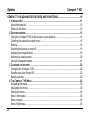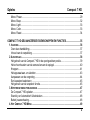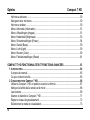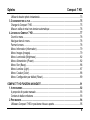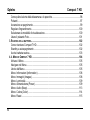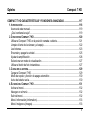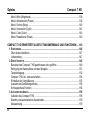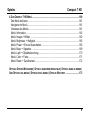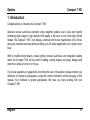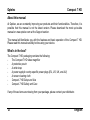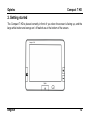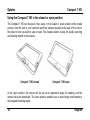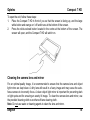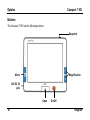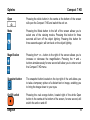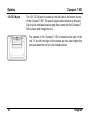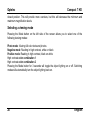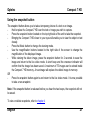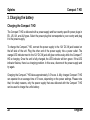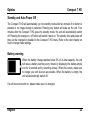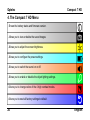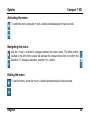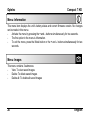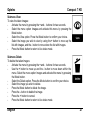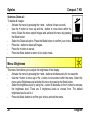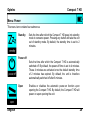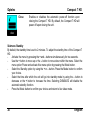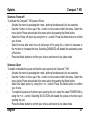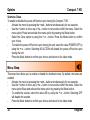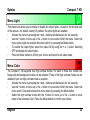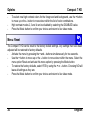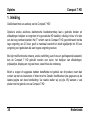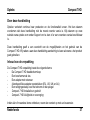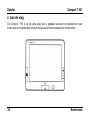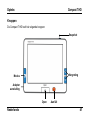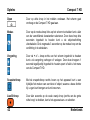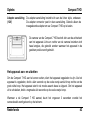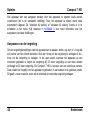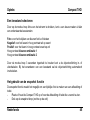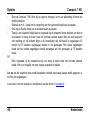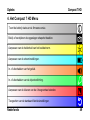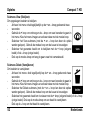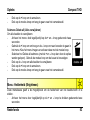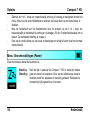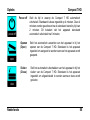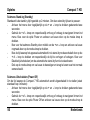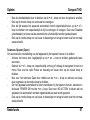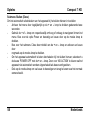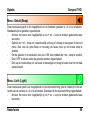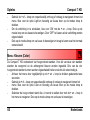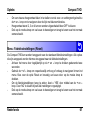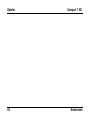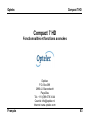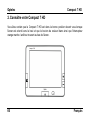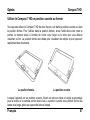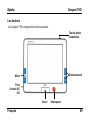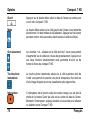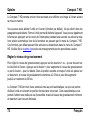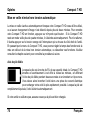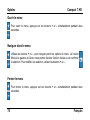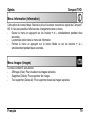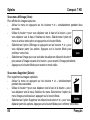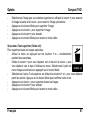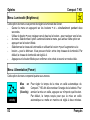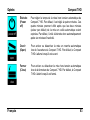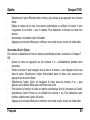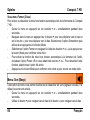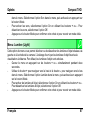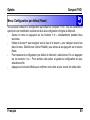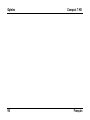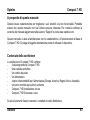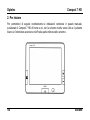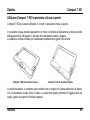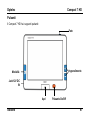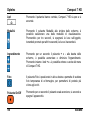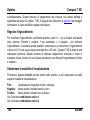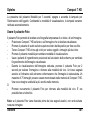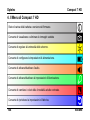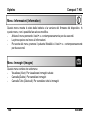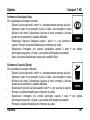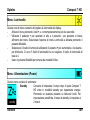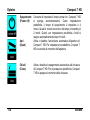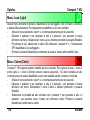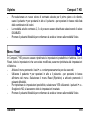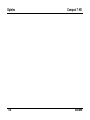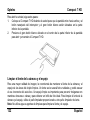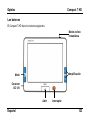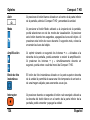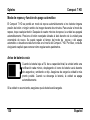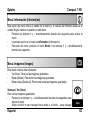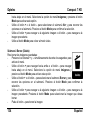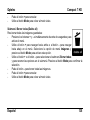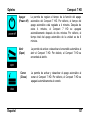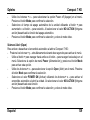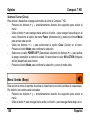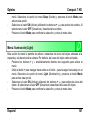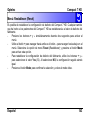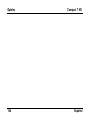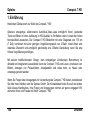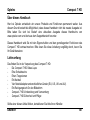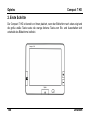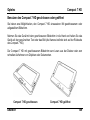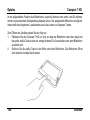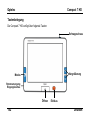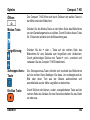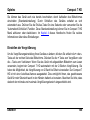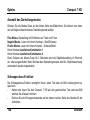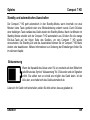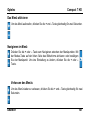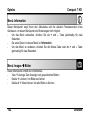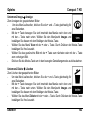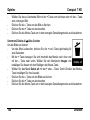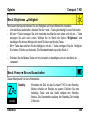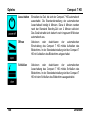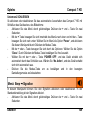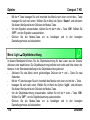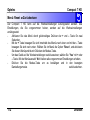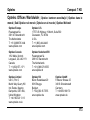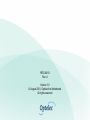Advanced Features and Functions
Geavanceerde eigenschappen en functies
Fonctionnalités et fonctions avancées
Funzioni Avanzate
Características y funciones avanzadas
Erweiterte Ausstattungsmerkmale und Funktionen
Compact
7
HD
Optelec

Optelec Compact 7 HD
2
COMPACT 7 HD ADVANCED FEATURES AND FUNCTIONS............................................ 10
1. INTRODUCTION .................................................................................................................. 11
About this manual ........................................................................................................... 12
What’s in the box? .......................................................................................................... 12
2. GETTING STARTED ............................................................................................................ 13
Using the Compact 7 HD in the closed or open position ................................................. 14
Cleaning the camera lens and mirror .............................................................................. 15
Buttons ........................................................................................................................... 16
Switching the power on and off ....................................................................................... 19
Adjusting the magnification ............................................................................................. 19
Selecting a viewing mode ............................................................................................... 20
Using the snapshot button .............................................................................................. 21
3. CHARGING THE BATTERY ................................................................................................... 22
Charging the Compact 7 HD ........................................................................................... 22
Standby and Auto Power Off .......................................................................................... 23
Battery warning ............................................................................................................... 23
4. THE COMPACT 7 HD MENU ............................................................................................... 24
Activating the menu ........................................................................................................ 25
Navigating the menu ....................................................................................................... 25
Exiting the menu ............................................................................................................. 25
Menu: Information ........................................................................................................... 26
Menu: Images ................................................................................................................. 26
Menu: Brightness ............................................................................................................ 28

Optelec Compact 7 HD
3
Menu: Power ................................................................................................................... 29
Menu: Beep .................................................................................................................... 32
Menu: Light ..................................................................................................................... 33
Menu: Color .................................................................................................................... 33
Menu: Reset ................................................................................................................... 34
COMPACT 7 HD GEAVANCEERDE EIGENSCHAPPEN EN FUNCTIES ............................ 35
1. INLEIDING ......................................................................................................................... 36
Over deze handleiding .................................................................................................... 37
Inhoud van de verpakking ............................................................................................... 37
2. AAN DE SLAG ................................................................................................................... 38
Het gebruik van de Compact 7 HD in de open/gesloten positie ...................................... 39
Het schoonhouden van de camera lens en de spiegel ................................................... 40
Knoppen ......................................................................................................................... 41
Het apparaat aan- en uitzetten ....................................................................................... 43
Aanpassen van de vergroting ......................................................................................... 44
Een leesstand selecteren ............................................................................................... 45
Het gebruik van de snapshot functie ............................................................................... 45
3. NETSTROOM EN BATTERIJGEBRUIK .................................................................................... 47
De Compact 7 HD opladen ............................................................................................. 47
Stand-by en Automatisch Uitschakelen .......................................................................... 48
Batterij waarschuwing ..................................................................................................... 48
4. HET COMPACT 7 HD MENU ............................................................................................... 49

Optelec Compact 7 HD
4
Het menu activeren ......................................................................................................... 50
Navigeren door het menu ............................................................................................... 50
Het menu verlaten .......................................................................................................... 50
Menu: Informatie (Information) ....................................................................................... 51
Menu: Afbeeldingen (Images) ......................................................................................... 51
Menu: Helderheid (Brightness) ...................................................................................... 53
Menu: Stroominstellingen (Power) .................................................................................. 54
Menu: Geluid (Beep) ....................................................................................................... 59
Menu: Licht (Light) .......................................................................................................... 59
Menu: Kleuren (Color) .................................................................................................... 60
Menu: Fabrieksinstellingen (Reset) ................................................................................ 61
COMPACT 7 HD FONCTIONNALITES ET FONCTIONS AVANCEES ................................ 63
1. INTRODUCTION .................................................................................................................. 64
À propos du manuel ........................................................................................................ 65
Ce que contient la boîte .................................................................................................. 65
2. CONNAITRE VOTRE COMPACT 7 HD ................................................................................... 66
Utiliser le Compact 7 HD en position ouverte ou fermée ................................................ 67
Nettoyer la lentille de la caméra et le miroir .................................................................... 68
Les boutons .................................................................................................................... 69
Allumer et éteindre le Compact 7 HD ............................................................................. 71
Régler le niveau de grossissement ................................................................................. 72
Sélectionner le mode de visualisation ............................................................................. 73

Optelec Compact 7 HD
5
Utiliser le bouton photo instantanée ................................................................................ 73
3. CHARGEMENT DE LA PILE .................................................................................................. 75
Charger le Compact 7 HD............................................................................................... 75
Mise en veille et mise hors tension automatique ............................................................ 76
4. LE MENU DU COMPACT 7 HD ............................................................................................. 77
Ouvrir le menu ................................................................................................................ 78
Naviguer dans le menu ................................................................................................... 78
Fermer le menu .............................................................................................................. 78
Menu: Information (Information) ...................................................................................... 79
Menu: Images (Images) .................................................................................................. 79
Menu: Luminosité (Brightness) ....................................................................................... 82
Menu: Alimentation (Power)............................................................................................ 82
Menu: Son (Beep) ........................................................................................................... 86
Menu: Lumière (Light) ..................................................................................................... 87
Menu: Couleur (Color) .................................................................................................... 88
Menu: Configuration par défaut (Reset) .......................................................................... 89
COMPACT 7 HD FUNZIONI AVANZATE ............................................................................. 91
1. INTRODUZIONE .................................................................................................................. 92
A proposito di questo manuale ....................................................................................... 93
Contenuto della confezione ............................................................................................ 93
2. PER INIZIARE .................................................................................................................... 94
Utilizzare Compact 7 HD in posizione chiusa o aperta ................................................... 95

Optelec Compact 7 HD
6
Come pulire la lente della telecamera e lo specchio ....................................................... 96
Pulsanti ........................................................................................................................... 97
Accensione e spegnimento ............................................................................................. 99
Regolare l’ingrandimento .............................................................................................. 100
Selezionare la modalità di visualizzazione .................................................................... 100
Usare il pulsante Foto ................................................................................................... 101
3. RICARICA DELLA BATTERIA .............................................................................................. 102
Come ricaricare Compact 7 HD .................................................................................... 102
Standby e autospegnimento ......................................................................................... 102
Avviso batteria scarica .................................................................................................. 103
4. IL MENU DI COMPACT 7 HD ............................................................................................. 104
Attivare il Menu ............................................................................................................. 105
Navigare nel Menu ........................................................................................................ 105
Uscire dal Menu ............................................................................................................ 105
Menu: Informazioni (Information) .................................................................................. 106
Menu: Immagini (Images) ............................................................................................. 106
Menu: Luminosità ......................................................................................................... 109
Menu: Alimentazione (Power) ....................................................................................... 109
Menu: Audio (Beep) ...................................................................................................... 113
Menu: Colore (Color) .................................................................................................... 114
Menu: Reset ................................................................................................................. 115

Optelec Compact 7 HD
7
COMPACT 7 HD CARACTERÍSTICAS Y FUNCIONES AVANZADAS .............................. 117
1. INTRODUCCIÓN ............................................................................................................... 118
Acerca de este manual ................................................................................................. 119
¿Qué contiene la caja? ................................................................................................. 119
2. CONOCER SU COMPACT 7 HD ......................................................................................... 120
Utilizar el Compact 7 HD en la posición cerrada o abierta ............................................ 121
Limpiar el lente de la cámara y el espejo ...................................................................... 122
Los botones .................................................................................................................. 123
Encender y apagar la unidad ........................................................................................ 125
Ajustar la amplificación ................................................................................................. 126
Seleccionar un modo de visualización .......................................................................... 127
Utilizar el botón de foto instantánea .............................................................................. 127
3. CARGA DE LA BATERIA .................................................................................................... 129
Cargar el Compact 7 HD .............................................................................................. 129
Modo de reposo y función de apago automático .......................................................... 130
Aviso de batería vacía .................................................................................................. 130
4. EL MENÚ DEL COMPACT 7 HD ......................................................................................... 131
Activar el menú ............................................................................................................. 132
Navegar en el menú ..................................................................................................... 132
Salir del menú ............................................................................................................... 132
Menú: Información (Information) ................................................................................... 133
Menú: Imágenes (Images) ............................................................................................ 133

Optelec Compact 7 HD
8
Menú: Brillo (Brightness) .............................................................................................. 136
Menú: Alimentación (Power) ......................................................................................... 136
Menú: Sonido (Beep) .................................................................................................... 140
Menú: Iluminación (Light) ............................................................................................. 141
Menú: Color (Color) ...................................................................................................... 142
Menú: Restablecer (Reset) ........................................................................................... 143
COMPACT 7 HD ERWEITERTE AUSSTATTUNGSMERKMALE UND FUNKTIONEN ..... 145
1. EINFÜHRUNG .................................................................................................................. 146
Über dieses Handbuch ................................................................................................. 147
Lieferumfang ................................................................................................................. 147
2. ERSTE SCHRITTE ............................................................................................................ 148
Benutzen des Compact 7 HD geschlossen oder geöffnet ............................................ 149
Reinigung der Kameralinse und des Spiegels .............................................................. 151
Tastenbelegung ............................................................................................................ 152
Compact 7 HD ein- und ausschalten ............................................................................ 154
Einstellen der Vergrößerung ......................................................................................... 155
Auswahl des Darstellungsmodus .................................................................................. 156
Schnappschuss-Funktion ............................................................................................. 156
3. AUFLADEN DES AKKUS ................................................................................................... 158
Aufladen des Compact 7 HD ........................................................................................ 158
Standby und automatisches Ausschalten ..................................................................... 159
Akkuwarnung ................................................................................................................ 159

Optelec Compact 7 HD
9
4. DAS COMPACT 7 HD MENÜ ............................................................................................. 160
Das Menü aktivieren ..................................................................................................... 161
Navigieren im Menü ...................................................................................................... 161
Verlassen des Menüs ................................................................................................... 161
Menü: Information ......................................................................................................... 162
Menü: Images Bilder ................................................................................................ 162
Menü: Brightness Helligkeit ...................................................................................... 165
Menü: Power Ein-und Ausschalten ........................................................................... 165
Menü: Beep Signalton .............................................................................................. 169
Menü: Light Objektbeleuchtung ................................................................................ 170
Menü: Color Farbe .................................................................................................... 171
Menü: Reset Zurücksetzen ....................................................................................... 172
OPTELEC OFFICES WORLDWIDE | OPTELEC KANTOREN WERELDWIJD | OPTELEC DANS LE MONDE |
SEDI OPTELEC NEL MONDO | OPTELEC EN EL MUNDO | OPTELEC WELTWEIT ........................... 173

Optelec Compact 7 HD
English 11
1. Introduction
Congratulations on choosing the Compact 7 HD!
Optelec’s unique auto-focus electronic video magnifier enables you to view and magnify
printed text and images in high resolution HD quality in full color or one of the high contrast
modes. The Compact 7 HD 7-inch display, combined with its low magnification of 2.5 times,
gives you maximum overview while providing up to 30 times magnification for a higher zoom
level.
With its multifunctional design, unique lighting concept, autofocus, and integrated reading
stand, the Compact 7 HD can be used for reading, viewing images, price tags, displays and
much more while at home or on the go.
If you have questions or suggestions concerning the use of this product, please contact your
distributor or Optelec’s headquarters, using the contact information on the last page of this
manual. Your feedback is greatly appreciated. We hope you enjoy working with your
Compact 7 HD!

Optelec Compact 7 HD
12 English
About this manual
At Optelec, we are constantly improving our products and their functionalities. Therefore, it is
possible that this manual is not the latest version. Please download the most up-to-date
manual on www.optelec.com at the Support section.
This manual will familiarize you with the features and basic operation of the Compact 7 HD.
Please read this manual carefully before using your device.
What’s in the box?
The Compact 7 HD packaging contains the following:
- The Compact 7 HD video magnifier
- A protective pouch
- A wrist strap
- A power supply4 country-specific power plugs (EU, US, UK, and AU)
- A screen cleaning cloth
- Compact 7 HD Setup and Use
- Compact 7 HD Safety and Care
If any of these items are missing from your package, please contact your distributor.

Optelec Compact 7 HD
English 13
2. Getting started
The Compact 7 HD is placed correctly in front of you when the screen is facing up, and the
large white button and orange on / off switch are at the bottom of the screen.

Optelec Compact 7 HD
14 English
Using the Compact 7 HD in the closed or open position
The Compact 7 HD can be used in two ways: in the closed or open position.In the closed
position, hold the unit in your hand and point the camera (located at the back of the unit) to
the object or text you wish to view or read. The closed position is ideal for quickly scanning
and viewing objects or documents.
Compact 7 HD closed Compact 7 HD open
In the open position, the screen will be set at an ergonomic angle for reading, and the
camera will point downward. The open position enables you to read longer texts thanks to
the integrated reading stand.

Optelec Compact 7 HD
English 15
To open the unit, follow these steps:
1. Place the Compact 7 HD in front of you so that the screen is facing up, and the large
white button and orange on / off switch are at the bottom of the screen.
2. Press the white-colored button located in the centre at the bottom of the screen. The
screen will open, and the Compact 7 HD will switch on.
Cleaning the camera lens and mirror
For an optimal quality image, it is recommended to ensure that the camera lens and object
light mirror are kept clean. A dirty lens will result in a fuzzy image and may cause the auto-
focus camera to incorrectly focus. A clean object light mirror is important for preventing dark
or light spots and for ensuring an evenly lit image. To clean the camera lens and mirror, use
the provided cleaning cloth or another soft lens cleaning cloth.
Note: Do not use water or cleaning agents to clean the lens and mirror.

Optelec Compact 7 HD
16 English
Buttons
The Compact 7 HD has the following buttons:
Open On/Off
Mode
12V DC IN
jack
Snapshot
Magnification

Optelec Compact 7 HD
English 17
Open
Pressing the white button in the centre at the bottom of the screen
will open the Compact 7 HD and switch the unit on.
Mode
Pressing the Mode button to the left of the screen allows you to
select one of the viewing modes. Pressing this button for three
seconds will turn off the object lighting. Pressing this button for
three seconds again, will turn back on the object lighting.
Magnification
Pressing the + or – button to the right of the screen allows you to
increase or decrease the magnification. Pressing the + and –
buttons simultaneously for one second will allow you to enter or exit
the Compact 7 HD menu.
Snapshot button
The snapshot button located on the top right of the unit allows you
to take a temporary picture of a distant text or image, enabling you
to bring the image closer to your eyes.
On/Off switch
Pressing the oval orange button, located right of the white Open
button in the centre at the bottom of the screen, for one second, will
switch the unit on and off.

Optelec Compact 7 HD
18 English
12V DC IN jack
The 12V DC IN jack is located on the left side at the bottom corner
of the Compact 7 HD. The power supply cable connects to this jack.
Use only the indicated power supply that comes with the Compact 7
HD to power and charge the unit.
The camera of the Compact 7 HD is located at the back of the
unit. To the left and right of the camera are two object lights that
are used when the unit is in the closed position.

Optelec Compact 7 HD
English 19
Switching the power on and off
To switch on the Compact 7 HD for the first time, the unit needs to be charged. Once
charged, press the orange oval on / off switch located on the right of the white Open button
in the centre at the bottom of the screen for one second. The unit will start up in the mode in
which it was switched off. To switch off the Compact 7 HD, press the orange oval button
again for one second.
When switching on the Compact 7 HD, it will take approximately 3 seconds before an image
displays on screen.
The unit can also be switched on by opening the Compact 7 HD as described earlier. This is
a default setting. Closing the unit will automatically turn it off. The turn-on-upon-opening and
turn-off-upon-closing functions can be enabled or disabled in the menu. Refer to Chapter 4
for more information on how to change these settings.
Adjusting the magnification
To change the magnification settings of the unit, simply press the + or – button located on
the right side of the screen. Press the + button to increase or the – button to decrease the
magnification. In the open position, when placed on a document, the magnification level
starts at 2.5 times and can be increased to 30 times. The Compact 7 HD is equipped with an
auto-focus camera. This allows you to use the unit while holding it in your hands in the

Optelec Compact 7 HD
20 English
closed position. This will provide more overview, but this will decrease the minimum and
maximum magnification levels.
Selecting a viewing mode
Pressing the Mode button on the left side of the screen allows you to select one of the
following viewing modes:
Photo mode: Viewing full color texts and photos
Negative mode: Reading in high contrast, white on black
Positive mode: Reading in high contrast, black on white
High contrast color combination 1
High contrast color combination 2
Pressing the Mode button for 3 seconds will toggle the object lighting on or off. Switching
modes will automatically turn the object lighting back on.

Optelec Compact 7 HD
English 21
Using the snapshot button
The snapshot button allows you to take a temporary picture of a text or an image.
- Hold or place the Compact 7 HD over the text or image you wish to capture.
- Press the snapshot button located on the top right side of the unit to take the snapshot.
- Bringing the Compact 7 HD closer to your eyes will enable you to view the object or text
closely.
- Press the Mode button to change the viewing mode.
- Use the magnification buttons located to the right side of the screen to change the
magnification of the displayed image.
- While viewing the taken image, press the snapshot button for 2 seconds to save the
image and return to the live video mode. A short beep and the onscreen indicator will
confirm that the image has been saved. A maximum of 75 images can be stored inside
the Compact 7 HD memory. A new image will replace the oldest image in memory.
OR
- Press the snapshot button again to and return to the live video mode. It is now possible
to take a new snapshot.
Note: If the snapshot button is released before you hear the two beeps, the snapshot will not
be saved.
To view or delete snapshots, refer to chapter 4.

Optelec Compact 7 HD
22 English
3. Charging the battery
Charging the Compact 7 HD
The Compact 7 HD is delivered with a power supply and four country-specific power plugs in
EU, US, UK, and AU types. Select the power plug that corresponds to your country and plug
it to the power supply.
To charge the Compact 7 HD, connect the power supply to the 12V DC IN jack located on
the left side of the unit. Plug the other end of the power supply into a power outlet. The
orange LED indicator next to the 12V DC IN jack will glow continuously while the Compact 7
HD is charging. Once the unit is fully charged, the LED indicator will turn green. If the LED
indicator flashes, there is a charging problem. In this case, disconnect the power supply and
try again.
Charging the Compact 7 HD takes approximately 3.5 hours. A fully charged Compact 7 HD
can operate for an average time of 5 hours, depending on the power settings. Please note
that, for safety reasons, only the power supply that was delivered with the Compact 7 HD
can be used to charge the unit’s battery.

Optelec Compact 7 HD
English 23
Standby and Auto Power Off
The Compact 7 HD will automatically go into standby mode after two minutes if no button is
pressed or no image change is detected. Pressing any button will wake up the unit. Four
minutes after the Compact 7 HD goes into standby mode, the unit will automatically switch
off. Pressing the orange on / off button will switch it back on. The standby time and power-off
time can be changed or disabled in the Compact 7 HD menu. Refer to the next chapter on
how to change these settings.
Battery warning
When the battery charge reaches below 5% of its total capacity, the unit
will issue a battery warning every minute by displaying the battery-empty
icon for 2 seconds and by sounding a beep. When this occurs, make sure
to charge your unit as soon as possible. When the battery is empty, the
unit will automatically switch off.
If a unit does not switch on, please make sure it is charged.

Optelec Compact 7 HD
24 English
4. The Compact 7 HD Menu
Shows the battery status and firmware version.
Allows you to adjust the screen brightness.
Allows you to configure the power settings.
Allows you to switch the sound on or off.
Allows you to enable or disable the object lighting settings.
Allows you to change colors of the 4 high contrast modes.
Allows you to reset all factory settings to default.
Allows you to view or delete the saved images

Optelec Compact 7 HD
English 25
Activating the menu
To enter the menu, press the + and – buttons simultaneously for two seconds.
Navigating the menu
Use the + and – buttons to navigate between the menu items. The Mode button
located to the left of the screen will activate the chosen menu item or confirm the
selection. To change a selection, use the + or – button.
Exiting the menu
To exit the menu, press the + and – buttons simultaneously for two seconds.

Optelec Compact 7 HD
26 English
Menu: Information
This menu item displays the unit’s battery status and current firmware version. No changes
can be made in this menu.
- Activate the menu by pressing the + and – buttons simultaneously for two seconds.
- The first option in the menu is Information.
- To exit the menu, press the Mode button or the + and – buttons simultaneously for two
seconds.
Menu: Images
This menu contains 3 submenus:
- View: To view saved images
- Delete: To delete saved images
- Delete all: To delete all saved images

Optelec Compact 7 HD
English 27
Submenu View:
To view the taken images:
- Activate the menu by pressing the + and - buttons for two seconds.
- Select the menu option Images and activate this menu by pressing the
Mode button.
- Select the View option. Press the Mode button to confirm your choice.
- Select the image you wish to view by using the + button to move up the
list with images, and the - button to move down the list with images.
- Press the Mode button to return to live video mode.
Submenu Delete
To delete the taken images:
- Activate the menu by pressing the + and - buttons for two seconds.
- Use the + button to move up and the - button to move down within the
menu. Select the menu option Images and activate this menu by pressing
the Mode button.
- Select the Delete option. Press the Mode button to confirm your choice.
- Select the image you wish to delete.
- Press the Mode button to delete the image.
- Press the – button to delete the image.
- Press the + button to cancel.
- Press the Mode button to return to live video mode.

Optelec Compact 7 HD
28 English
Submenu Delete all
To delete all images:
- Activate the menu by pressing the + and - buttons for two seconds.
- Use the + button to move up and the - button to move down within the
menu. Select the menu option Images and activate this menu by pressing
the Mode button.
- Select the Delete all option. Press the Mode button to confirm your choice.
- Press the - button to delete all images.
- Press the + button to cancel.
- Press the Mode button to return to live video mode.
Menu: Brightness
This menu item allows you to adjust the brightness of the display.
- Activate the menu by pressing the + and – buttons simultaneously for two seconds.
- Use the + button to move up or the – button to move down within the menu. Select the
menu option Brightness and activate this menu by pressing the Mode button.
- Select the brightness level by using the – button to decrease or the + button to increase
the brightness level. There are 5 brightness levels to choose from. The default
brightness level is set to 4.
- Press the Mode button to confirm your choice and exit the menu.

Optelec Compact 7 HD
English 29
Menu: Power
This menu item contains four submenus:
Standby
Sets the time after which the Compact 7 HD goes into standby
mode to conserve power. Pressing any button will take the unit
out of standby mode. By default, the standby time is set to 2
minutes.
Power off
Sets the time after which the Compact 7 HD is automatically
switched off. By default, the power-off time is set to 4 minutes.
These 4 minutes are activated once the default standby time
of 2 minutes has expired. By default, the unit is therefore
automatically switched off after 6 minutes.
Open
Enables or disables the automatic power-on function upon
opening the Compact 7 HD. By default, the Compact 7 HD will
power on upon opening the unit.

Optelec Compact 7 HD
30 English
Close
Enables or disables the automatic power-off function upon
closing the Compact 7 HD. By default, the Compact 7 HD will
power off upon closing the unit.
Submenu Standby
By default, the standby time is set to 2 minutes. To adjust the standby time of the Compact 7
HD:
- Activate the menu by pressing the + and – buttons simultaneously for two seconds.
- Use the + button to move up or the – button to move down within the menu. Select the
menu option Power and activate this menu option by pressing the Mode button.
- Select the Standby option by using the + or – button. Press the Mode button to confirm
your choice.
- Select the time after which the unit will go into standby mode by using the – button to
decrease or the + button to increase the time. Selecting DISABLED will disable the
automatic standby function.
- Press the Mode button to confirm your choice and return to live video mode.

Optelec Compact 7 HD
English 31
Submenu Power off
To activate the Compact 7 HD power-off time:
- Activate the menu by pressing the + and – buttons simultaneously for two seconds.
- Use the + button to move up or the – button to move down within the menu. Select the
menu option Power and activate this menu option by pressing the Mode button.
- Select the Power off option by using the + or – button. Press the Mode button to confirm
your choice.
- Select the time after which the unit will power off by using the – button to decrease or
the + button to increase the time. Selecting DISABLED will disable the automatic power
off function.
- Press the Mode button to confirm your choice and return to live video mode.
Submenu Open
To enable or disable the power-on function upon opening the Compact 7 HD:
- Activate the menu by pressing the + and – buttons simultaneously for two seconds.
- Use the + button to move up or the – button to move down within the menu. Select the
menu option Power and activate this menu option by pressing the Mode button.
- Select the Open option by using the + or – button. Press the Mode button to confirm
your choice.
- To enable the power-on function upon opening the unit, select the value POWER ON by
using the + or – button. Selecting NO ACTION will disable the power-on function upon
opening the unit.
- Press the Mode button to confirm your choice and return to live video mode.

Optelec Compact 7 HD
32 English
Submenu Close
To enable or disable the power-off function upon closing the Compact 7 HD:
- Activate the menu by pressing the + and – buttons simultaneously for two seconds.
- Use the + button to move up or the – button to move down within the menu. Select the
menu option Power and activate this menu option by pressing the Mode button.
- Select the Close option by using the + or – button. Press the Mode button to confirm
your choice.
- To enable the power-off function upon closing the unit, select the value POWER OFF by
using the + or – button. Selecting NO ACTION will disable the power-off function upon
closing the unit.
- Press the Mode button to confirm your choice and return to live video mode.
Menu: Beep
This menu item allows you to enable or disable the feedback tones. By default, the tones are
enabled.
- Activate the menu by pressing the + and – buttons simultaneously for two seconds.
- Use the + button to move up or the – button to move down within the menu. Select the
menu option Beep and activate this menu option by pressing the Mode button.
- To enable the sounds, select the value ON by using the + or – button. Selecting OFF
will disable the sounds.
- Press the Mode button to confirm your choice and return to live video mode.

Optelec Compact 7 HD
English 33
Menu: Light
This menu item allows you to enable or disable the object lights - located to the left and right
of the camera - for distant viewing. By default, the object lights are enabled.
- Activate the menu by pressing the + and – buttons simultaneously for two seconds.
- Use the + button to move up or the – button to move down within the menu. Select the
menu option Light and activate this menu option by pressing the Mode button.
- To enable the object lights, select the value ON by using the + or – button. Selecting
OFF will disable the object lights.
- Press the Mode button to confirm your choice and return to live video mode.
Menu: Color
The Compact 7 HD supports four high contrast modes. For each of these four modes, the
foreground and background colors can be selected. Three of the high contrast modes can be
disabled if just one high contrast mode is required.
- Activate the menu by pressing the + and – buttons simultaneously for two seconds.
- Use the + button to move up or the – button to move down within the menu. Select the
menu option Color and activate this menu option by pressing the Mode button.
- Select the high contrast mode with the + button to move up or the – button to move
down in the submenu Color. Press the Mode button to confirm your choice.

Optelec Compact 7 HD
34 English
- To select new high contrast colors for the foreground and background, use the + button
to move up or the – button to move down within the list of color combinations.
- High contrast modes 2, 3 and 4 can be disabled by selecting the DISABLED value.
- Press the Mode button to confirm your choice and return to live video mode.
Menu: Reset
The Compact 7 HD can be reset to the factory default settings. Any settings that have been
adjusted will be restored to factory defaults.
- Activate the menu by pressing the + and – buttons simultaneously for two seconds.
- Use the + button to move up or the – button to move down within the menu. Select the
menu option Reset and activate this menu option by pressing the Mode button.
- To restore the factory defaults, select YES by using the + or – button. Choosing NO will
leave all settings as they are.
- Press the Mode button to confirm your choice and return to live video mode.

Optelec Compact 7 HD
36 Nederlands
1. Inleiding
Gefeliciteerd met uw aankoop van de Compact 7 HD!
Optelec’s unieke autofocus elektronische beeldschermloep laat u gedrukte teksten en
afbeeldingen bekijken en vergroten in hoge resolutie HD kwaliteit, volledig in kleur of in één
van de hoog contrast standen. Het 7” scherm van de Compact 7 HD, gecombineerd met de
lage vergroting van 2.5 keer, geeft u maximaal overzicht en biedt tegelijkertijd tot 30 keer
vergroting voor gebruikers die een hogere vergroting wensen.
Met zijn multifunctionele ontwerp, unieke verlichting, auto focus en geïntegreerde leesstand,
kan de Compact 7 HD gebruikt worden voor lezen, het bekijken van afbeeldingen,
prijskaartjes, displays en nog veel meer, zowel thuis als onderweg.
Mocht u vragen of suggesties hebben betreffende het gebruik van dit product, neem dan
contact op met uw leverancier of direct met het Optelec hoofdkantoor (zie gegevens op de
laatste pagina van deze handleiding). Uw reactie stellen wij op prijs. Wij wensen u veel
plezier met het gebruik van uw Compact 7 HD

Optelec Compact 7 HD
Nederlands 37
Over deze handleiding
Optelec verbetert continue haar producten en de functionaliteit ervan. Het kan daarom
voorkomen dat deze handleiding niet de meest recente versie is. Kijk daarom op onze
website www.optelec.com onder Support om te zien of er een recentere versie beschikbaar
is.
Deze handleiding geeft u een overzicht van de mogelijkheden en het gebruik van de
Compact 7 HD. Wij raden u aan deze handleiding aandachtig te lezen alvorens u het product
gaat gebruiken.
Inhoud van de verpakking
De Compact 7 HD verpakking bevat de volgende items:
- De Compact 7 HD beeldschermloep
- Een beschermende tas
- Een adapter met netsnoer
- 4 landspecifieke adapter opzetstukken (EU, US, UK en AU)
- Een reinigingsdoekje voor het scherm en de spiegel
- Compact 7 HD Installatie en gebruik
- Compact 7 HD Veiligheid en verzorging
Indien één of meerdere items ontbreken, neem dan contact op met uw leverancier.

Optelec Compact 7 HD
38 Nederlands
2. Aan de slag
De Compact 7 HD is op de juiste wijze voor u geplaatst wanneer het beeldscherm naar
boven wijst en de grote witte knop en oranje aan/uit knop onderaan het scherm zitten.

Optelec Compact 7 HD
Nederlands 39
Het gebruik van de Compact 7 HD in de open/gesloten positie
De Compact 7 HD kan op twee manieren worden gebruikt: open of in de gesloten positie. In
de gesloten positie houdt u het apparaat in uw hand en wijst u met de camera (die zich aan
de achterzijde van het apparaat bevindt) richting het object of de tekst die u wenst te
bekijken.
De gesloten positie is ideaal om snel objecten en documenten te bekijken..
Compact 7 HD dicht Compact 7 HD open
In de open positie is het scherm ingesteld in een ergonomische hoek voor lezen en wijst de
camera naar beneden. De open positie maakt het mogelijk om langere teksten te lezen,
dankzij de geïntegreerde leesstand.

Optelec Compact 7 HD
40 Nederlands
Om het apparaat te openen, volgt u de volgende stappen:
1. Leg de Compact 7 HD voor u, met de grote witte knop en oranje aan/uit knop naar u
toe.
2. Druk op de grote witte knop, in het midden onderaan. Het scherm gaat nu omhoog en
de Compact 7 HD gaat aan.
Het schoonhouden van de camera lens en de spiegel
Voor een optimaal beeld, is het aanbevolen om de camera lens en de spiegel van het
apparaat schoon te. Een vieze lens resulteert in een troebel beeld en kan ervoor zorgen dat
de autofocus camera niet goed kan scherpstellen. Een schone spiegel is belangrijk om
donkere en lichte vlekken te voorkomen en om een egaal verlicht beeld te krijgen. Om de
camera lens en de spiegel te reinigen, gebruikt u het meegeleverde reinigingsdoekje of een
andere zachte doek die geschikt is voor camera lenzen.
Let op: Gebruik geen water of schoonmaakmiddelen om de camera lens en spiegel te
reinigen.

Optelec Compact 7 HD
Nederlands 41
Knoppen
De Compact 7 HD heeft de volgende knoppen:
Open Aan/Uit
Modus
Adapter
aansluiting
Snapshot
Vergroting

Optelec Compact 7 HD
42 Nederlands
Open
Door op witte knop in het midden onderaan. Het scherm gaat
omhoog en de Compact 7 HD gaat aan.
Modus
Door op de modus knop links op het scherm te drukken kunt u één
van de verschillende leesstanden selecteren. Door deze knop drie
seconden ingedrukt te houden kunt u de objectverlichting
uitschakelen. Druk nogmaals 3 seconden op de modus knop om de
verlichting in te schakelen.
Vergroting
Door de + of – knop rechts van het scherm ingedrukt te houden
kunt u de vergroting verhogen of verlagen. Door deze knoppen 1
seconde tegelijkertijd ingedrukt te houden opent of sluit u het menu
van de Compact 7 HD.
Snapshot knop
Met de snapshotknop rechts boven op het apparaat kunt u een
tijdelijke foto maken van een tekst of object, waarna u deze dichter
bij u ogen kunt brengen en kunt inzoomen.
Aan/Uit knop
Door één seconde op de ovale oranje knop (rechts van de grote
witte knop) te drukken, kunt u het apparaat aan- en uitzetten.

Optelec Compact 7 HD
Nederlands 43
Adapter aansluiting
(12V)
De adapter aansluiting bevindt zich aan de linker zijde, onderaan.
De adapter connector past in deze aansluiting. Gebruik alleen de
meegeleverde adapter om uw Compact 7 HD op te laden.
De camera van de Compact 7 HD bevindt zich aan de achterkant
van het apparaat. Links en rechts van de camera bevinden zich
twee lampjes, die gebruikt worden wanneer het apparaat in de
gesloten positie wordt gebruikt.
Het apparaat aan- en uitzetten
Om de Compact 7 HD aan te kunnen zetten, dient het apparaat opgeladen te zijn. Als het
apparaat is opgeladen, drukt u één seconde op de ovale oranje aan/uit knop rechts van de
grote witte knop. Het apparaat start in de modus waarin deze is uitgezet. Om het apparaat
uit te schakelen, drukt u nogmaals één seconde op de ovale oranje knop.
Wanneer u de Compact 7 HD aanzet, duurt het ongeveer 3 seconden voordat het
camerabeeld wordt getoond op het scherm.

Optelec Compact 7 HD
44 Nederlands
Het apparaat kan ook aangezet worden door het apparaat te openen zoals eerder
omschreven (dit is de standaard instelling). Door het apparaat te sluiten wordt deze
automatisch uitgezet. De “uitzetten bij sluiting” of “aanlaten bij sluiting” functie is in te
schakelen in het menu. Kijk daarvoor in hoofdstuk 4 voor meer informatie over het
aanpassen van deze instellingen.
Aanpassen van de vergroting
Om de vergrotingsinstellingen van het apparaat aan te passen, drukt u op de + of – knop die
zich rechts van het scherm bevinden. Druk de + knop om de vergroting te verhogen of de –
knop om de vergroting te verlagen. In de open stand, wanneer het apparaat op een
document geplaatst is, begint de vergroting bij 2.5 keer vergroting en kan deze worden
verhoogd tot 30 keer vergroting. De Compact 7 HD is voorzien van een autofocus camera.
Deze maakt het mogelijk om het apparaat te gebruiken in uw handen in de gesloten positie.
Dit geeft u meer overzicht, maar zal de minimale en maximale vergroting verlagen.

Optelec Compact 7 HD
Nederlands 45
Een leesstand selecteren
Door op de modus knop links van het scherm te drukken, kunt u een keuze maken uit één
van onderstaande leesstanden:
Foto: voor het bekijken van kleuren foto’s of teksten
Negatief: voor het lezen in hoog contrast wit op zwart
Positief: voor het lezen in hoog contrast zwart op wit
Hoog contrast kleurencombinatie 1
Hoog contrast kleurencombinatie 2
Door de modus knop 3 seconden ingedrukt te houden kunt u de objectverlichting in- of
uitschakelen. Bij het veranderen van een leesstand zal de objectverlichting automatisch
inschakelen.
Het gebruik van de snapshot functie
De snapshot functie maakt het mogelijk om een tijdelijke foto te maken van een afbeelding of
tekst.
- Plaats of houd de Compact 7 HD op of voor de afbeelding of tekst die u wenst te zien.
- Druk op de snapshot knop (rechts op de unit)

Optelec Compact 7 HD
46 Nederlands
- Door de Compact 7 HD dicht bij uw ogen te brengen, kunt u de afbeelding of tekst van
dichtbij bekijken.
- Gebruik de + of – knop om de vergroting van het getoonde beeld aan te passen.
- Druk op de modus knop om de leesstand aan te passen.
- Terwijl u de snapshot bekijkt kunt u nogmaals op de snapshot knop drukken om deze in
te bewaren en terug te keren naar het normale camera beeld. Met een kort piepje en
een melding op het scherm krijgt u de bevestiging dat het beeld is opgeslagen. Er
kunnen tot 75 beelden opgeslagen worden in het geheugen. Een nieuw opgeslagen
beeld zal het oudste opgeslagen beeld vervangen als het geheugen al 75 beelden
bevat.
OF
- Druk nogmaals op de snapshot knop om terug te keren naar het normale camera
beeld. Het is nu mogelijk om een nieuwe snapshot te maken.
Let op: als de snapshot knop wordt losgelaten voordat deze twee piepjes heeft gegeven, is
de foto niet opgeslagen.
Lees meer over het opslaan en verwijderen van de foto’s in hoodstuk 4.

Optelec Compact 7 HD
Nederlands 47
3. Netstroom en batterijgebruik
De Compact 7 HD opladen
De Compact 7 HD wordt geleverd met een adapter met netwerksnoer en 4 landspecifieke
adapter opzetstukken voor EU, US, UK en AU stopcontacten. Kies het opzetstuk dat
geschikt is voor uw land en koppel deze aan de adapter.
Om de Compact 7 HD op te laden dient u de adapter aan te sluiten op de adapter ingang
aan de linkerzijde van het apparaat. Steek de andere kant van de adapter in het stopcontact.
De oranje LED lamp naast de 12V DC IN aansluiting zal continu branden gedurende de tijd
dat de Compact 7 HD oplaadt. Wanneer het apparaat volledig opgeladen is, zal de LED
lamp groen branden. Wanneer de LED lamp knippert betekent het dat er een probleem is
met het opladen. In dit geval dient u de adapter los te koppelen en opnieuw aan te sluiten.
Het opladen van de Compact 7 HD duurt ongeveer 3.5 uur. Een volledig opgeladen Compact
7 HD kan ongeveer 5 uur werken, afhankelijk van de stroominstellingen. In verband met uw
veiligheid wijzen wij u erop dat alleen de adapter die meegeleverd is met uw Compact 7 HD
gebruikt mag worden voor het opladen van het apparaat.

Optelec Compact 7 HD
48 Nederlands
Stand-by en Automatisch Uitschakelen
De Compact 7 HD zal automatisch naar de stand-by modus gaan indien er gedurende twee
minuten geen knoppen zijn ingedrukt of indien er geen verandering van het beeld geweest
is. Door op een willekeurige knop te drukken zal het apparaat weer worden ingeschakeld.
Vier minuten nadat de Compact 7 HD in stand-by modus is gegaan, zal deze automatisch
worden uitgeschakeld. Door op de oranje aan/uit knop te drukken zal het apparaat weer
ingeschakeld worden. De stand-by tijd en de automatisch tijd voor uitschakelen kunnen
beiden worden aan- of uitgezet in het menu van de Compact 7 HD. In het volgende
hoofdstuk kunt u meer informatie vinden over het wijzigen van deze instellingen.
Batterij waarschuwing
Wanneer de capaciteit van de batterij lager dan 5% van de totale
capaciteit is, zal er iedere minuut een batterij waarschuwing worden
gegeven middels een batterij icoontje in het beeldscherm en een
piepgeluid. Wanneer dit gebeurt, dient u het apparaat zo snel mogelijk op
te laden. Wanneer de batterij leeg is, zal het apparaat automatisch
worden uitgeschakeld.
Controleer altijd, als het apparaat niet aangaat, of de batterij is opgeladen.

Optelec Compact 7 HD
Nederlands 49
4. Het Compact 7 HD Menu
Toont de batterij status en de firmware versie.
Aanpassen van de helderheid van het beeldscherm.
Aanpassen van de stroominstellingen.
In- of uitschakelen van het geluid.
In- of uitschakelen van de objectverlichting.
Aanpassen van de kleuren van de 4 hoogcontrast standen.
Terugzetten van de standaard fabrieksinstellingen.
Bekijk of verwijderen de opgeslagen shapshot beelden.

Optelec Compact 7 HD
50 Nederlands
Let op: het menu van de Compact 7 HD is in het Engels. Voor uw gemak zullen wij in
deze handleiding alle menu opties vertalen naar het Nederlands
Het menu activeren
Om het menu te activeren, drukt u tegelijkertijd op de + en – knop gedurende twee
seconden.
Navigeren door het menu
Gebruik de + of – knop om te navigeren tussen de verschillende menu opties. De
modus knop aan de linkerkant van het beeldscherm zal de gekozen menu optie
activeren of de keuze bevestigen. Gebruik de + of – knop om een keuze te
wijzigen.
Het menu verlaten
Om het menu te verlaten, drukt u de + en – knop tegelijkertijd in gedurende twee
seconden.

Optelec Compact 7 HD
Nederlands 51
Menu: Informatie (Information)
Deze menukeuze toont de status van de batterij en de huidige firmware versie van uw
apparaat. In deze menu optie kunt u geen wijzigingen aanbrengen.
- Activeer het menu door tegelijkertijd op de + en – knop te drukken gedurende twee
seconden.
- De eerste menu optie is Informatie.
- Om het menu te verlaten, druk de modus knop of tegelijkertijd op de + en – knop
gedurende twee seconden.
Menu: Afbeeldingen (Images)
Dit menu bevat 3 submenu’s:
- View (Bekijken): Bekijk opgeslagen beelden
- Delete (Verwijderen): Verwijder opgeslagen beelden
- Delete all (Alles verwijderen): Verwijder alle opgeslagen beelden

Optelec Compact 7 HD
52 Nederlands
Submenu View (Bekijken):
Om opgeslagen beelden te bekijken:
- Activeer het menu: druk tegelijkertijd op de + en – knop gedurende twee
- seconden.
- Gebruik de + knop om omhoog en de – knop om naar beneden te gaan in
het menu. Kies het menu Images en activeer deze met de modus knop.
- Selecteer het View submenu (met de + en – knop kan door de opties
worden gelopen). Gebruik de modus knop om de keuze te bevestigen.
- Selecteer het gewenste beeld om te bekijken met de + knop (volgend
beeld) of de – knop (vorige beeld).
- Druk op de modus knop om terug te gaan naar het camerabeeld.
Submenu Delete (Verwijderen)
Om beelden te verwijderen:
- Activeer het menu: druk tegelijkertijd op de + en – knop gedurende twee
seconden.
- Gebruik de + knop om omhoog en de – knop om naar beneden te gaan in
het menu. Kies het menu Images en activeer deze met de modus knop.
- Selecteer het Delete submenu (met de + en – knop kan door de opties
worden gelopen). Gebruik de modus knop om de keuze te bevestigen.
- Selecteer het gewenste beeld om te wissen met de + knop (volgend beeld) of de – knop
(vorige beeld). Druk op de modus knop om een beeld te verwijderen
- Druk op de – knop om het beeld te verwijderen.

Optelec Compact 7 HD
Nederlands 53
- Druk op de + knop om te annuleren.
- Druk op de modus knop om terug te gaan naar het camerabeeld.
Submenu Delete all (Alles verwijderen)
Om alle beelden te verwijderen:
- Activeer het menu: druk tegelijkertijd op de + en – knop gedurende twee
seconden.
- Gebruik de + knop om omhoog en de – knop om naar beneden te gaan in
het menu. Kies het menu Images en activeer deze met de modus knop.
- Selecteer het Delete all submenu (met de + en – knop kan door de opties
worden gelopen). Gebruik de modus knop om de keuze te bevestigen.
- Druk op de – knop om alle beelden te verwijderen.
- Druk op de + knop om te annuleren.
- Druk op de modus knop om terug te gaan naar het camerabeeld.
Menu: Helderheid (Brightness)
Deze menukeuze geeft u de mogelijkheid om de helderheid van het beeldscherm in te
stellen.
- Activeer het menu door tegelijkertijd op de + en – knop te drukken gedurende twee
seconden.

Optelec Compact 7 HD
54 Nederlands
- Gebruik de + of – knop om respectievelijk omhoog of omlaag te navigeren binnen het
menu. Kies voor de optie Helderheid en activeer uw keuze door op de modus knop te
- drukken.
- Kies de helderheid van het beeldscherm door te drukken op de + of – knop om
respectievelijk de helderheid te verhogen of verlagen. Er zijn 5 helderheidniveaus om uit
kiezen. De standaard instelling is niveau 4.
- Druk op de modus knop om uw keuze te bevestigen en terug te keren naar het normale
camera beeld.
Menu: Stroominstellingen (Power)
Deze menukeuze bevat vier submenu’s:
Stand-by
(Standby)
Stelt de tijd in waarop de Compact 7 HD in stand-by modus
gaat om stroom te besparen. Door op een willekeurige knop te
drukken wordt het apparaat uit stand-by gehaald. Standaard is
de stand-by tijd ingesteld op 2 minuten.

Optelec Compact 7 HD
Nederlands 55
Power off
Stelt de tijd in waarop de Compact 7 HD automatisch
uitschakelt. Standaard is deze ingesteld op 4 minuten. Deze 4
minuten worden geactiveerd na de standaard stand-by tijd van
2 minuten. Dit betekent dat het app
araat standaard
automatisch uitschakelt na 6 minuten.
Openen
(Open)
Stelt het automatisch aanzetten van het apparaat in bij het
openen van de Compact 7 HD. Standaard is het apparaat
ingesteld om aangezet te worden wanneer het apparaat wordt
geopend.
Sluiten
(Close)
Stelt het automatisch uitschakelen van het apparaat in bij het
sluiten van de Compact 7 HD. Standaard is het apparaat
ingesteld om uitgeschakeld te worden wanneer deze wordt
gesloten.

Optelec Compact 7 HD
56 Nederlands
Submenu Stand-by (Standby)
Standaard is de stand-by tijd ingesteld op 2 minuten. Om deze stand-by tijd aan te passen:
- Activeer het menu door tegelijkertijd op de + en – knop te drukken gedurende twee
seconden.
- Gebruik de + of – knop om respectievelijk omhoog of omlaag te navigeren binnen het
menu. Kies voor de optie Power en activeer uw keuze door op de modus knop te
drukken.
- Kies voor het submenu Standby door middel van de + en – knop en activeer uw keuze
nogmaals door op de modus knop te drukken.
- Kies de tijd waarop het apparaat automatisch in de stand-by modus schakelt door op de
- + of – knop te drukken om respectievelijk de tijd te verhogen of verlagen. Kies voor
Disabled (uitschakelen) om de automatische stand-by functie te deactiveren.
- Druk op de modus knop om uw keuze te bevestigen en terug te keren naar het normale
camera beeld.
Submenu Uitschakelen (Power Off)
Om de tijd waarop de Compact 7 HD automatisch wordt uitgeschakeld in te stellen (staat
standaard op 4 minuten):
- Activeer het menu door tegelijkertijd op de + en – knop te drukken gedurende twee
seconden.
- Gebruik de + of – knop om respectievelijk omhoog of omlaag te navigeren binnen het
menu. Kies voor de optie Power Off en activeer uw keuze door op de modus knop te
drukken.

Optelec Compact 7 HD
Nederlands 57
- Kies de uitschakeloptie door te drukken op de + of – knop om door de opties te scrollen.
Druk op de modus knop om uw keuze te bevestigen.
- Kies de tijd waarop het apparaat automatisch wordt uitgeschakeld door op de + of –
knop te drukken om respectievelijk de tijd te verhogen of verlagen. Door voor Disabled
(uitschakelen) te kiezen zal de automatische uitschakeltijd worden gedeactiveerd.
- Druk op de modus knop om uw keuze te bevestigen en terug te keren naar het normale
camera beeld.
Submenu Openen (Open)
Om automatische inschakeling van het apparaat bij het openen hiervan in te stellen:
- Activeer het menu door tegelijkertijd op de + en – knop te drukken gedurende twee
seconden.
- Gebruik de + of – knop om respectievelijk omhoog of omlaag te navigeren binnen het
menu. Kies voor de optie Power en bevestig uw keuze door op de modus knop te
drukken.
- Kies voor het submenu Open door middel van de + en – knop en activeer uw keuze
door nogmaals op de modus knop te drukken.
- Om het apparaat automatisch te laten inschakelen bij het openen hiervan, selecteert u
de keuze ‘POWER ON’ met de + en – knop. Door voor ‘NO ACTION’ te kiezen zal het
apparaat niet automatisch worden ingeschakeld als deze wordt geopend.
- Druk op de modus knop om uw keuze te bevestigen en terug te keren naar het normale
camera beeld.

Optelec Compact 7 HD
58 Nederlands
Submenu Sluiten (Close)
Om het automatisch uitschakelen van het apparaat bij het sluiten hiervan in te stellen:
- Activeer het menu door tegelijkertijd op de + en – knop te drukken gedurende twee
seconden.
- Gebruik de + of – knop om respectievelijk omhoog of omlaag te navigeren binnen het
menu. Kies voor de optie Power en bevestig uw keuze door op de modus knop te
drukken.
- Kies voor het submenu Close door middel van de + en – knop en activeer uw keuze
door
- nogmaals op de modus knop te drukken.
- Om het apparaat automatisch te laten uitschakelen bij het sluiten hiervan, selecteert u
de keuze ‘POWER OFF’ met de + en – knop. Door voor ‘NO ACTION’ te kiezen zal het
apparaat niet automatisch worden uitgeschakeld als deze wordt gesloten.
- Druk op de modus knop om uw keuze te bevestigen en terug te keren naar het normale
camera beeld.

Optelec Compact 7 HD
Nederlands 59
Menu: Geluid (Beep)
Deze menukeuze geeft u de mogelijkheid om de feedback geluiden in- of uit te schakelen.
Standaard zijn de geluiden ingeschakeld.
- Activeer het menu door tegelijkertijd op de + en – knop te drukken gedurende twee
seconden.
- Gebruik de + of – knop om respectievelijk omhoog of omlaag te navigeren binnen het
menu. Kies voor de optie Beep en bevestig uw keuze door op de modus knop te
drukken.
- Om de geluiden in te schakelen, kies voor ‘ON’ door middels de + en – knop te scrollen.
Door ‘OFF’ te kiezen zullen de geluiden worden uitgeschakeld.
- Druk op de modus knop om uw keuze te bevestigen en terug te keren naar het normale
camera beeld.
Menu: Licht (Light)
Deze menukeuze geeft u de mogelijkheid om de objectverlichting (die te vinden zijn links en
rechts van de camera) in- of uit te schakelen. Standaard is de objectverlichting ingeschakeld.
- Activeer het menu door tegelijkertijd op de + en – knop te drukken gedurende twee
seconden.

Optelec Compact 7 HD
60 Nederlands
- Gebruik de + of – knop om respectievelijk omhoog of omlaag te navigeren binnen het
menu. Kies voor de optie Light en bevestig uw keuze door op de modus knop te
drukken.
- Om de verlichting in te schakelen, kies voor ‘ON’ met de + en – knop. Druk op de
modus knop om uw keuze te bevestigen. Door ‘OFF’ te kiezen zal de verlichting worden
uitgeschakeld.
- Druk op de modus knop om uw keuze te bevestigen en terug te keren naar het normale
camera beeld.
Menu: Kleuren (Color)
De Compact 7 HD ondersteunt vier hoogcontrast standen. Voor elk van deze vier standen
standen de voorgrond en de achtergrond kleuren worden ingesteld. Drie van de vier
hoogcontrast standen kunnen worden uitgeschakeld indien er slecht één stand nodig is.
- Activeer het menu door tegelijkertijd op de + en – knop te drukken gedurende twee
seconden.
- Gebruik de + of – knop om respectievelijk omhoog of omlaag te navigeren binnen het
- menu. Kies voor de optie Color en bevestig uw keuze door op de modus knop te
drukken.
- Selecteer de hoog contrast stand die u in wenst te stellen door met de + en – knop in
het menu te navigeren. Druk op de modus knop om uw keuze te bevestigen.

Optelec Compact 7 HD
Nederlands 61
- Om een nieuwe hoogcontrast kleur in te stellen voor de voor- en achtergrond gebruikt u
de + en – knop om te navigeren door de lijst met kleurcombinaties.
- Hoogcontrast stand 2, 3 en 4 kunnen worden uitgeschakeld door OFF te kiezen.
- Druk op de modus knop om uw keuze te bevestigen en terug te keren naar het normale
camera beeld.
Menu: Fabrieksinstellingen (Reset)
De Compact 7HD kan worden teruggezet naar de standaard fabrieksinstellingen. Alle opties
die zijn aangepast worden hiermee teruggezet naar de fabrieksinstellingen.
- Activeer het menu door tegelijkertijd op de + en – knop te drukken gedurende twee
seconden.
- Gebruik de + of – knop om respectievelijk omhoog of omlaag te navigeren binnen het
menu. Kies voor de optie Reset en bevestig uw keuze door op de modus knop te
drukken.
- Om de fabrieksinstellingen terug te zetten, kiest u ‘YES’ door middel van de + en –
knop. Door ‘NO’ te kiezen blijven alle instellingen ongewijzigd.
- Druk op de modus knop om uw keuze te bevestigen en terug te keren naar het normale
camera beeld.

Optelec Compact 7 HD
62 Nederlands

Optelec Compact 7 HD
64 Français
1. Introduction
Nous vous félicitons d’avoir choisi le Compact 7 HD !
Unique au monde, le Compact 7 HD d’Optelec est un téléagrandisseur électronique doté
d’une fonction de mise au point automatique qui vous permet de grossir des textes imprimés
et de visualiser des images en mode couleur ou en mode à contraste élevé sur un moniteur
HD haut de gamme. Son écran de grand angle de 7 pouces vous offre un niveau de
grossissement allant de 2.5 fois pour une plus grande visualisation jusqu’à 30 fois pour un
niveau de grossissement plus puissant.
Son design unique et polyvalent, sa conception d'éclairage unique, sa mise au point
automatique, ainsi que son support de lecture intégré, font du Compact 7 HD un outil
essentiel pour lire, regarder des photos, voir les prix en magasin et bien plus encore. Il peut
être employé à la maison ou être apporté avec vous à la bibliothèque, au centre commercial,
en voyage, etc.
Si vous avez des questions ou des suggestions à nous faire concernant l’utilisation de ce
produit, veuillez communiquer avec votre distributeur ou avec le siège social d’Optelec, en
consultant la liste des coordonnées des différents bureaux d’Optelec, présentée à la dernière
page de ce manuel. Vos commentaires sont grandement appréciés. Nous vous souhaitons
beaucoup de plaisir avec votre Compact 7 HD !

Optelec Compact 7 HD
Français 65
À propos du manuel
Chez Optelec, nous cherchons constamment à améliorer nos produits et leurs fonctions. Par
conséquent, il est possible que ce manuel ne soit pas la dernière version disponible. Vous
pouvez toujours télécharger le manuel le plus à jour sur www.optelec.com dans le volet
Assistance.
Ce manuel vous permettra de vous familiariser avec les caractéristiques et le
fonctionnement du Compact 7 HD. Veuillez lire attentivement ce manuel avant d’utiliser votre
appareil.
Ce que contient la boîte
Le matériel du Compact 7 HD comprend les éléments suivants :
- Le téléagrandisseur Compact 7 HD
- Un étui de protection
- Une dragonne
- Un câble d’alimentation
- 4 adaptateurs régionaux (Europe, États-Unis, Royaume-Uni et Australie)
- Un linge de nettoyage d’écran
- Compact 7 HD Configuration et utilisation
- Compact 7 HD Sécurité et entretien
Si vous constatez que l’un des éléments mentionnés ci-haut est manquant, veuillez
communiquer avec votre distributeur.

Optelec Compact 7 HD
66 Français
2. Connaître votre Compact 7 HD
Vous êtes certain que le Compact 7 HD est dans la bonne position devant vous lorsque
l’écran est orienté vers le haut et que le bouton de couleur blanc ainsi que l’interrupteur
orange marche / arrêt se trouvent au bas de l’écran.

Optelec Compact 7 HD
Français 67
Utiliser le Compact 7 HD en position ouverte ou fermée
Vous pouvez utiliser le Compact 7 HD de deux façons, soit dans la position ouverte ou dans
la position fermée. Pour l’utiliser dans la position fermée, tenez l’unité dans votre main et
pointez la camera située à l’arrière de l’unité vers l’objet ou le texte que vous désirez
visualiser ou lire. La position fermée est idéale pour visualiser des objets et pour parcourir
rapidement des documents.
La position fermée La position ouverte
Lorsque l’appareil est en position ouverte, l’écran se retrouve dans un angle ergonomique
pour la lecture et la caméra pointe vers le bas. La position ouverte vous permet de lire des
textes plus longs, grâce au support de lecture intégré.

Optelec Compact 7 HD
68 Français
Pour ouvrir l’unité, suivez les étapes suivantes :
1. Placez le Compact 7 HD devant vous de façon à ce que l’écran soit orienté vers le haut
et que le bouton blanc et l’interrupteur orange marche/arrêt se trouvent au bas de
l’écran.
2. Appuyez sur la touche blanche située au centre en bas de l’écran. L’écran devrait alors
s’ouvrir et votre appareil se mettre en marche.
Nettoyer la lentille de la caméra et le miroir
Pour une meilleure qualité d’image, nous vous suggérons de maintenir la lentille de la
caméra et le miroir de l’objectif propres. Une lentille sale pourrait produire des images floues
et affecter le bon fonctionnement de la mise au point automatique. La propreté du miroir de
l’objectif est importante, afin de prévenir des taches sombres ou claires et garantir une image
d’une clarté égale. Pour nettoyer la lentille de la caméra et le miroir, utilisez le linge de
nettoyage fourni ou un autre chiffon à nettoyage de lentille.
Nota : Ne pas utiliser d’eau ou d’agent nettoyant lors du nettoyage de la lentille et du miroir.

Optelec Compact 7 HD
Français 69
Les boutons
Le Compact 7 HD comprend les boutons suivants:
Ouvrir Interrupteur
Mode
Prise
d’entrée DC
12V
Touche photo
instantanée
Grossissement

Optelec Compact 7 HD
70 Français
Ouvrir
Appuyer sur le bouton blanc situé en bas de l’écran au centre pour
ouvrir votre Compact 7 HD.
Mode
Le bouton Mode situé sur le côté gauche de l’écran vous permet de
sélectionner l’un des modes de visualisation. Appuyer sur ce bouton
pendant environ trois secondes, éteint les deux lumières d'objet.
Grossissement
Les touches + et – situées sur le côté droit de l’ écran vous permet
d’augmenter ou de réduire le niveau de grossissement. Appuyer sur
ces deux boutons simultanément vous permettra d’ouvrir ou de
fermer le menu du compact 7 HD.
Touche photo
instantanée
La touche photo instantanée située sur le côté supérieur droit de
l’unité vous permet de prendre une photo temporaire d’un texte ou
d’une image éloignée pour une visualisation plus rapprochée.
Interrupteur
L’interrupteur est le bouton ovale de couleur orange, qui est situé à
droite de la touche Ouvrir qui elle est au centre du bas de l’écran.
Maintenir l’interrupteur appuyé pendant une seconde pour allumer
ou éteindre votre Compact 7 HD.

Optelec Compact 7 HD
Français 71
Prise d’entrée DC
12V
Compact 7 HD. Le câble d’alimentation doit être branché dans cette
prise. Veuillez utiliser uniquement le câbl
e d’alimentation fourni
avec votre Compact 7 HD pour alimenter l’unité et recharger sa pile.
La caméra du Compact 7 HD se trouve à l’arrière de l’unité. À la
gauche et à la droite de la caméra, il y a deux lumières d’objet qui
s'allument lorsque l’unité est utilisée dans la position fermée.
Allumer et éteindre le Compact 7 HD
Lorsque vous allumerez le Compact 7 HD pour la première fois, assurez-vous que la pile est
chargée à pleine capacité. Une fois chargée, appuyez pendant une seconde sur le bouton
orange de l’interrupteur qui est situé à droite du bouton blanc Ouvrir qui est au centre en bas
de l’écran. L’unité s’allumera et reviendra au réglage dans lequel vous l’aviez éteinte. Pour
éteindre le Compact 7 HD, appuyez de nouveau sur le bouton orange de l’interrupteur
pendant une seconde.

Optelec Compact 7 HD
72 Français
Le Compact 7 HD prendra environ trois secondes pour afficher une image à l’écran suivant
sa mise en marche.
Vous pouvez aussi allumer l’unité en l’ouvrant (fonction par défaut), tel que décrit dans les
paragraphes précédents. Fermer l’unité permet d’éteindre l’appareil. Vous pouvez également
le fermer en appuyant sur le bouton de l’interrupteur pendant une seconde ou activez la mise
hors tension automatique lors de la fermeture en passant par le menu du Compact 7 HD.
Ces fonctions par défaut peuvent être activées ou désactivées dans le menu du Compact 7
HD. Veuillez lire le chapitre 4 pour plus de renseignements sur les procédures à suivre.
Régler le niveau de grossissement
Pour régler le niveau de grossissement, appuyez sur les boutons + ou – qui se trouvent sur
le côté droit de l’écran. Appuyez sur le bouton + pour augmenter le niveau de grossissement
ou sur le bouton – pour le réduire. Dans la position ouverte et lorsque l’unité est placée sur
un document, le niveau de grossissement commence à 2.5 fois et peut être augmenté
jusqu’à un maximum de 30 fois.
Le Compact 7 HD est muni d’une caméra à mise au point automatique, ce qui vous permet
d’utiliser l’unité en la tenant en position fermée dans votre main. Cette caractéristique vous
permet d’obtenir une meilleure vue d’ensemble, mais les niveaux de grossissement minimum
et maximum s’en trouvent diminués.

Optelec Compact 7 HD
Français 73
Sélectionner le mode de visualisation
Appuyez sur le bouton Mode qui se trouve sur le côté gauche de l’unité pour choisir l’un des
modes de visualisation suivants :
Mode photo: visualisation de textes et d’images en couleur
Mode négatif : lecture à contraste élevé, blanc sur noir
Mode positif: lecture à contraste élevé, noir sur blanc
Combinaison de couleurs 1 à contraste élevé
Combinaison de couleurs 2 à contraste élevé
Appuyez sur le bouton Mode pendant trois secondes pour allumer ou éteindre les lumières
d’objet. Les lumières d’objet se rallumeront automatiquement lorsque vous changerez de
mode.
Utiliser le bouton photo instantanée
Le bouton capture instantanée permet de prendre une capture temporaire d’un texte ou
d’une image.
- Tenez ou placez le Compact 7 HD au-dessus du texte ou de l’image que vous
souhaitez capturer.
- Appuyez sur le bouton capture instantanée, situé sur le côté droit de l’appareil et vers le
haut.

Optelec Compact 7 HD
74 Français
- Vous pouvez ensuite approcher le Compact 7 HD vers vous pour mieux voir l’image ou
le texte capturé.
- Appuyez sur le bouton Mode pour changer le mode de visualisation.
- Utilisez les boutons de grossissement à droite de l’écran pour changer le grossissement
de l’image affichée.
- Pour sauvegarder l’image et revenir en mode vidéo, appuyez sur le bouton capture
instantanée pendant 2 secondes. Un court bip sonore et un indicateur à l’écran
confirmera que l’image a été sauvegardée. La mémoire du Compact 7 HD peut
conserver jusqu’à 75 images. Chaque nouvelle capture remplacera la plus vieille image
en mémoire.
OU
- Appuyez de nouveau sur le bouton capture instantanée pour revenir en mode vidéo.
Vous pouvez maintenant faire une nouvelle capture d’image.
Nota: Si vous relâchez le bouton photo instantanée avant l'émission des deux bips sonores,
la photo n’est pas sauvegardée.
Lire plus sur visualiser en supprimer les images capturées dans le chapitre 4.

Optelec Compact 7 HD
Français 75
3. Chargement de la pile
Charger le Compact 7 HD
Le Compact 7 HD est livré avec un câble d’alimentation ainsi que quatre adaptateurs
régionaux (Europe, États-Unis, Royaume-Uni et Australie). Choisissez l’adaptateur qui
convient à votre pays et connectez-le au câble d’alimentation.
Pour recharger la pile du Compact 7 HD, vous n’avez qu’à connecter le câble d’alimentation
à la prise femelle DC 12V, qui se trouve du côté gauche de l’unité. Branchez l’autre extrémité
du câble d’alimentation dans une prise de courant électrique. L’indicateur d’alimentation situé
à côté de la prise DC 12V se mettra à briller d’une couleur orange continue pour vous
indiquer que le chargement de la pile est en cours. Une fois le chargement terminé,
l’indicateur d’alimentation se mettra à briller d’une couleur verte. Si l’indicateur d’alimentation
se met à clignoter, cela indique un problème avec le chargement. Débranchez le câble
d’alimentation de l’ unité, puis recommencez la procédure de nouveau.
La recharge de la pile du Compact 7 HD peut durer environ 3,5 heures. La durée d’utilisation
du Compact 7 HD lorsque pleinement chargée est d’environ 5 heures, selon les paramètres
d’alimentation. Pour des raisons de sécurité, utilisez uniquement le câble d’alimentation qui
vous a été fourni avec votre Compact 7 HD pour recharger la pile.

Optelec Compact 7 HD
76 Français
Mise en veille et mise hors tension automatique
La mise en veille s’active automatiquement lorsque votre Compact 7 HD cesse d’être utilisé,
ou si aucun changement d’image n’est détecté depuis plus de deux minutes. Pour remettre
votre Compact 7 HD en fonction, appuyez sur n’importe quel bouton. Si le Compact 7 HD
reste en mode veille plus de quatre minutes, il s’éteindra automatiquement. Pour le rallumer,
il faudra appuyer sur le bouton orange de l’interrupteur qui se trouve du côté droit de l’unité.
En passant par le menu du Compact 7 HD, vous pourrez régler le temps des fonctions de la
mise en veille et de la mise hors tension automatique, ou désactiver ces fonctions. Veuillez
consulter le chapitre suivant pour connaître la procédure à suivre.
Avis de pile faible
Lorsque la pile est à moins de 5% de sa capacité totale, le Compact 7 HD
émettra un avertissement à cet effet à toutes les minutes, en affichant
l’icône de pile faible pendant deux secondes et en émettant un bip sonore.
Vous devez alors brancher l’unité dans une prise de courant électrique
pour recharger votre unité le plus rapidement possible. Lorsque la pile est
complètement épuisée, l’unité s’éteint automatiquement.
Si votre unité ne s’allume pas, assurez-vous que la pile est bien chargée.

Optelec Compact 7 HD
Français 77
4. Le menu du Compact 7 HD
Indique l’état de la pile et la version courante du logiciel.
Vous permet de régler la luminosité de l’écran.
Vous permet de définir les paramètres d’alimentation.
Vous permet d’activer ou de désactiver les signaux sonores.
Vous permet d’activer ou de désactiver les lumières d’objet.
Vous permet de sélectionner l’une des quatre combinaisons de
couleurs à contraste élevé.
Vous permet de modifier la configuration par défaut.
Pour visualiser ou supprimer les images capturées.

Optelec Compact 7 HD
78 Français
Ouvrir le menu
Pour ouvrir le menu, appuyez sur les boutons + et – simultanément pendant deux
secondes.
Naviguer dans le menu
Utilisez les boutons + ou – pour naviguer parmi les options du menu. Le bouton
Mode à la gauche de l’écran vous permet d’activer l’option choisie ou de confirmer
la sélection. Pour modifier une sélection, utilisez les boutons + ou -.
Fermer le menu
Pour fermer le menu, appuyez sur les boutons + et – simultanément pendant deux
secondes.

Optelec Compact 7 HD
Français 79
Menu: Information (Information)
Cette option du menu indique l’état de la pile et la version courante du logiciel du Compact 7
HD. Il n’est pas possible d’effectuer des changements dans ce menu.
- Ouvrez le menu en appuyant sur les boutons + et – simultanément pendant deux
secondes.
- La première option dans le menu est Information.
- Fermez le menu en appuyant sur le bouton Mode ou sur les boutons + et –
simultanément pendant deux secondes.
Menu: Images (Images)
Ce menu contient 3 sous-menus:
- Affichage (View): Pour visualiser les images capturées
- Supprimer (Delete): Pour supprimer les images
- Tout supprimer (Delete all): Pour supprimer toutes les images capturées

Optelec Compact 7 HD
80 Français
Sous-menu Affichage (View):
Pour afficher les images capturées:
- Activez le menu en appuyant sur les boutons + et – simultanément pendant deux
secondes.
- Utilisez le bouton + pour vous déplacer vers le haut et le bouton – pour
vous déplacer vers le bas à l’intérieur du menu. Sélectionnez l’option de
menu et activez cette option en appuyant sur le bouton Mode.
- Sélectionnez l’option Affichage en appuyant sur les boutons + et – pour
vous déplacer parmi les options. Appuyez sur le bouton Mode pour
confirmer votre choix.
- Sélectionnez l’image que vous souhaitez visualiser en utilisant le bouton +
pour passer à l’image suivante et le bouton – pour revenir à l’image précédente.
- Appuyez sur le bouton Mode pour revenir en mode vidéo.
Sous-menu Supprimer (Delete):
Pour supprimer les images capturées:
- Activez le menu en appuyant sur les boutons + et – simultanément
pendant deux secondes.
- Utilisez le bouton + pour vous déplacer vers le haut et le bouton – pour
vous déplacer vers le bas à l’intérieur du menu. Sélectionnez l’option de
menu Images et activez-la en appuyant sur le bouton Mode.
- Sélectionnez l’option Supprimer en utilisant les boutons + et – pour vous
déplacer parmi les options. Appuyez sur le bouton Mode pour confirmer votre choix.

Optelec Compact 7 HD
Français 81
- Sélectionnez l’image que vous désirez supprimer en utilisant le bouton + pour avancer
à l’image suivante et le bouton – pour revenir à l’image précédente.
- Appuyez sur le bouton Mode pour supprimer l’image.
- Appuyez sur le bouton – pour supprimer l’image.
- Appuyez sur le bouton + pour annuler.
- Appuyez sur le bouton Mode pour revenir en mode vidéo.
Sous-menu Tout supprimer (Delete all):
Pour supprimer toutes les images capturées:
- Activez le menu en appuyant sur les boutons + et – simultanément
pendant deux secondes.
- Utilisez le bouton + pour vous déplacer vers le haut et le bouton – pour
vous déplacer vers le bas à l’intérieur du menu. Sélectionnez l’option de
menu Images et activez-la en appuyant sur le bouton Mode.
- Sélectionnez l’option Tout supprimer en utilisant les boutons + et – pour vous déplacer
parmi les options. Appuyez sur le bouton Mode pour confirmer votre choix.
- Appuyez sur e bouton – pour supprimer toutes les images.
- Appuyez sur le bouton + pour annuler.
- Appuyez sur le bouton Mode pour revenir en mode vidéo.

Optelec Compact 7 HD
82 Français
Menu: Luminosité (Brightness)
Cette option de menu vous permet de régler la luminosité de l’écran.
- Ouvrez le menu en appuyant sur les boutons + et – simultanément pendant deux
secondes.
- Utilisez le bouton + pour naviguer vers le haut ou le bouton – pour naviguer vers le bas
- du menu. Sélectionnez l’option Luminosité dans le menu, puis activez cette option en
- appuyant sur le bouton Mode.
- Sélectionnez le niveau de luminosité en utilisant le bouton + pour l’augmenter ou le
- bouton – pour le diminuer. Vous pouvez choisir entre cinq niveaux de luminosité. Par
défaut, le niveau de luminosité est réglé à 4.
- Appuyez sur le bouton Mode pour confirmer votre choix et revenir en mode vidéo.
Menu: Alimentation (Power)
Cette option de menu comprend quatre sous-menus:
Mise en
veille
(Standby)
Pour régler le temps de la mise en veille automatique du
Compact 7 HD afin d’économiser l’énergie de la batterie. Pour
annuler la mise en veille, appuyez sur n’importe quel bouton.
Par défaut,
le temps requis pour que la mise en veille
automatique se mette en marche est réglé à deux minutes.

Optelec Compact 7 HD
Français 83
Éteindre
(Power
off)
Pour régler le temps de la mise hors tension automatique du
Compact 7 HD. Par défaut, il est réglé à quatre minutes. Ces
quatre minutes prennent effet après que les deux minutes
(valeur par défaut) de la mise en veille automatique soient
expirées. Par défaut, l’unité s’éteindra donc automatiquement
après six minutes d’inactivité.
Ouvrir
(Open)
Pour activer ou désactiver la mise en marche automatique
lors de l’ouverture du Compact 7 HD. Par défaut, le Compact
7 HD s’allume lorsqu’il est ouvert.
Fermer
(Close)
Pour activer ou désactiver la mise hors tension automatique
lors de la fermeture du Compact 7 HD. Par défaut, le Compact
7 HD s’éteint lorsqu’il est fermé.

Optelec Compact 7 HD
84 Français
Sous-menu Mise en veille (Standby)
Par défaut, le temps d'inactivité requis pour activer la mise en veille automatique est réglé à
deux minutes. Pour régler le temps de cette fonction:
- Ouvrez le menu en appuyant sur les boutons + et – simultanément pendant deux
secondes.
- Utilisez le bouton + pour naviguer vers le haut et le bouton – pour naviguer vers le bas
dans le menu. Sélectionnez l’option Alimentation dans le menu, puis activez-la en
appuyant sur le bouton Mode.
- Sélectionnez l’option Mise en veille en naviguant le menu avec les boutons + ou -, puis
appuyez sur le bouton Mode pour confirmer votre choix.
- Réglez le temps pour activer la mise en veille en utilisant le bouton + pour l’augmenter
ou le bouton – pour le réduire. Pour désactiver la fonction de mise en veille
automatique, choisissez l’option Disabled.
- Appuyez sur le bouton Mode pour confirmer votre choix et pour revenir en mode vidéo.
Sous-menu Éteindre (Power off)
Pour régler le temps avant la mise hors tension automatique du Compact 7 HD:
- Ouvrez le menu en appuyant sur les boutons + et – simultanément pendant deux
secondes.
- Utilisez le bouton + pour naviguer vers le haut et le bouton – pour naviguer vers le bas
dans le menu. Sélectionnez l’option Alimentation dans le menu, puis activez cette
option en appuyant sur le bouton Mode.

Optelec Compact 7 HD
Français 85
- Sélectionnez l’option Éteindre dans le menu, puis activez-la en appuyant sur le bouton
Mode.
- Réglez le temps de la mise hors tension automatique en utilisant le bouton + pour
l’augmenter et le bouton – pour le réduire. Pour désactiver la fonction de mise hors
tension
- automatique, choisissez l’option Disabled.
- Appuyez sur le bouton Mode pour confirmer votre choix et pour revenir en mode vidéo.
Sous-menu Ouvrir (Open)
Pour activer ou désactiver la mise en marche automatique lors de l’ouverture du Compact 7
HD:
- Ouvrez le menu en appuyant sur les boutons + et – simultanément pendant deux
secondes.
- Utilisez le bouton + pour naviguer vers le haut et le bouton – pour naviguer vers le bas
dans le menu. Sélectionnez l’option Alimentation dans le menu, puis activez-la en
appuyant sur le bouton Mode.
- Sélectionnez l’option Ouvrir en naviguant le menu avec les boutons + ou -, puis
appuyez sur le bouton Mode pour confirmer votre choix.
- Pour activer la fonction de mise en marche automatique lors de l’ouverture de l’unité,
sélectionnez l’option Power on en utilisant les boutons + ou. Pour désactiver cette
fonction, sélectionnez l’option No action.
- Appuyez sur le bouton Mode pour confirmer votre choix et pour revenir en mode vidéo.

Optelec Compact 7 HD
86 Français
Sous-menu Fermer (Close)
Pour activer ou désactiver la mise hors tension automatique lors de la fermeture du Compact
7 HD :
- Ouvrez le menu en appuyant sur les boutons + et – simultanément pendant deux
secondes.
- Naviguez dans le menu en appuyant sur le bouton + pour vous déplacer vers le haut et
sur le bouton – pour vous déplacer vers le bas. Sélectionnez l’option Alimentation puis
activez-la en appuyant sur le bouton Mode.
- Sélectionnez l’option Fermer en naviguant à l’aide des boutons + ou -, puis appuyez sur
le bouton Mode pour confirmer votre choix.
- Pour activer la fonction de mise hors tension automatique à la fermeture de l’unité,
choisissez l’option Power off en vous aidant des boutons + ou -. Pour désactiver cette
fonction, sélectionnez l’option No action.
- Appuyez sur le bouton Mode pour confirmer votre choix et pour revenir en mode vidéo.
Menu: Son (Beep)
Cette option de menu vous permet d’activer ou de désactiver les sons (signaux sonores). Par
défaut, les sons sont activés.
- Ouvrez le menu en appuyant sur les boutons + et – simultanément pendant deux
secondes.
- Utilisez le bouton + pour naviguer vers le haut et le bouton – pour naviguer vers le bas

Optelec Compact 7 HD
Français 87
dans le menu. Sélectionnez l’option Son dans le menu, puis activez-la en appuyant sur
le bouton Mode.
- Pour activer les sons, sélectionnez l’option On en utilisant les boutons + ou -. Pour
désactiver les sons, sélectionnez l’option Off.
- Appuyez sur le bouton Mode pour confirmer votre choix et pour revenir en mode vidéo.
Menu: Lumière (Light)
Cette option de menu vous permet d’activer ou de désactiver les lumières d’objet situées à la
gauche et à la droite de la camera. L’éclairage fourni par les lumières d’objet favorise la
visualisation à distance. Par défaut, les lumières d’objet sont activées.
- Ouvrez le menu en appuyant sur les boutons + ou – simultanément pendant deux
secondes.
- Utilisez le bouton + pour naviguer vers le haut et le bouton – pour naviguer vers le bas
dans le menu. Sélectionnez l’option Lumière dans le menu, puis activez-la en appuyant
sur le bouton Mode.
- Pour activer les lumières d’objet, sélectionnez l’option On en utilisant les boutons + ou -.
Pour désactiver les lumières d’objet, sélectionnez l’option Off.
- Appuyez sur le bouton Mode pour confirmer votre choix et pour revenir en mode vidéo.

Optelec Compact 7 HD
88 Français
Menu: Couleur (Color)
Le Compact 7 HD offre quatre combinaisons de couleurs à contraste élevé. Pour chacune de
ces quatre combinaisons, vous pouvez sélectionner les couleurs de l’avant et de l'arrière-
plan. Il est possible de désactiver trois des quatre combinaisons si une seule combinaison de
couleurs est requise.
- Ouvrez le menu en appuyant sur les boutons + et – simultanément pendant deux
secondes.
- Utilisez le bouton + pour naviguer vers le haut et le bouton – pour naviguer vers le bas
- dans le menu. Sélectionnez l’option Couleur dans le menu, puis activez-la en appuyant
sur le bouton Mode.
- Sélectionnez un mode de visualisation à contraste élevé en utilisant le bouton + pour
naviguer vers le haut ou le bouton – pour naviguer vers le bas dans le sous-menu
Couleur, puis appuyez sur le bouton Mode pour confirmer votre choix.
- Pour sélectionner une nouvelle combinaison de couleurs à contraste élevé pour l’avant
et l'arrière-plan, utilisez le bouton + pour naviguer vers le haut ou le bouton – pour
naviguer vers le bas dans la liste de combinaisons de couleurs.
- Les modes de visualisation à contraste élevé 2, 3 et 4 peuvent être désactivés en
sélectionnant l’option Off.
- Appuyez sur le bouton Mode pour confirmer votre choix et pour revenir en mode vidéo.

Optelec Compact 7 HD
Français 89
Menu: Configuration par défaut (Reset)
Vous pouvez restaurer la configuration par défaut du Compact 7 HD. Tous les paramètres
ayant subi une modification reviendront alors à la configuration d’origine du fabricant.
- Ouvrez le menu en appuyant sur les boutons + et – simultanément pendant deux
secondes.
- Utilisez le bouton + pour naviguer vers le haut et le bouton – pour naviguer vers le bas
dans le menu. Sélectionnez l’option Rétablir, puis activez-la en appuyant sur le bouton
Mode.
- Pour restaurer la configuration par défaut du fabricant, sélectionnez Yes en appuyant
sur les boutons + ou -. Pour annuler cette action et garder la configuration tel quel,
sélectionnez No.
- Appuyez sur le bouton Mode pour confirmer votre choix et pour revenir en mode vidéo.

Optelec Compact 7 HD
90 Français

Optelec Compact 7 HD
92 Italiano
1. Introduzione
Grazie per aver scelto Optelec Compact 7 HD!
Questo videoingranditore Optelec è unico nel suo genere, in quanto possiede una messa a
fuoco elettronica automatica che consente di visualizzare e ingrandire testi e immagini
stampate ad alta qualità con risoluzione HD a colori o in una delle modalità ad alto contrasto.
Compact 7 HD è dotato di un display da 7 pollici, con ingrandimento minimo da 2.5 volte, per
consentire una visione d’insieme, raggiungendo un ingrandimento fino a 30 volte, per chi
necessita di un ingrandimento più elevato.
Con il suo design multifunzionale, l’innovativo concetto di illuminazione, la funzione di messa
a fuoco automatica e il leggio integrato, Compact 7 HD può essere utilizzato per la lettura di
testi, la visualizzazione di immagini, la lettura di prezzi e molto altro, mentre si è a casa o in
viaggio.
Se avete domande o suggerimenti riguardanti l'utilizzo di questo prodotto, contattate il vostro
distributore o la sede Optelec, consultando le informazioni nell'ultima pagina di questo
manuale. Il vostro riscontro sarà molto apprezzato.

Optelec Compact 7 HD
Italiano 93
A proposito di questo manuale
Optelec lavora costantemente per migliorare i suoi prodotti e la loro funzionalità. Potrebbe
essere che questo manuale non sia l’ultima versione rilasciata. Per cortesia verificate la
versione del manuale aggiornata nella sezione “Support” sul sito www.optelec.com.
Questo manuale vi aiuta a familiarizzare con le caratteristiche e il funzionamento di base di
Compact 7 HD. Si prega di leggerlo attentamente prima di utilizzare il dispositivo.
Contenuto della confezione
La confezione di Compact 7 HD contiene:
- Il videoingranditore Compact 7 HD
- Una custodia protettiva
- Un cordino da polso
- Un alimentatore
- 4 spine intercambiabili per l’alimentatore (Europa, America, Regno Unito e Australia)
- Un panno morbido per pulire lo schermo
- Compact 7 HD Installazione ed uso
- Compact 7 HD Sicurezza e cura
Se alcuni elementi fossero mancanti, contattate il vostro distributore.

Optelec Compact 7 HD
94 Italiano
2. Per iniziare
Per permettervi di seguire correttamente le indicazioni contenute in questo manuale,
posizionate il Compact 7 HD di fronte a voi, con lo schermo rivolto verso l’alto e il pulsante
bianco e l’interruttore arancione on/off nella parte inferiore dello schermo.

Optelec Compact 7 HD
Italiano 95
Utilizzare Compact 7 HD in posizione chiusa o aperta
Compact 7 HD può essere utilizzato in 2 modi: in posizione chiusa o aperta.
In posizione chiusa, tenete l'apparecchio in mano e orientate la telecamera (si trova sul retro
dell'apparecchio) sull'oggetto o sul testo che desiderate vedere o leggere.
La posizione chiusa è ideale per visualizzare rapidamente oggetti o documenti.
Compact 7 HD in posizione chiusa Compact 7 HD in posizione aperta
In posizione aperta, lo schermo sarà inclinato con un angolo di visione adatto per la lettura,
con la telecamera rivolta verso il basso. La posizione aperta permette di leggere testi più
lunghi, grazie al supporto di lettura integrato.

Optelec Compact 7 HD
96 Italiano
Per aprire l’unità, seguire questi passaggi:
1. Posizionare il Compact 7 HD di fronte a voi con lo schermo verso l’alto e l’interruttore
arancione on/off nella parte inferiore dello schermo.
2. Premere il pulsante bianco centrale, posizionato nella parte inferiore dello schermo. Lo
schermo si solleverà e il Compact 7 HD si accenderà.
Come pulire la lente della telecamera e lo specchio
Per un'immagine di qualità ottimale, si raccomanda di mantenere puliti l'obiettivo della
telecamera e lo specchio della luce. Una lente non pulita può visualizzare un’immagine non a
fuoco e potrebbe causare problemi al sistema autofocus. Un specchio della luce pulito è
importante per prevenire macchie scure o luminose e per garantire un'immagine
uniformemente illuminata. Per pulire la lente della telecamera e lo specchio, usare il panno
incluso nella confezione o altro panno morbido adatto alla pulizie delle lenti.
Attenzione: Non utilizzare acqua o detergenti per pulire la lente e lo specchio.

Optelec Compact 7 HD
Italiano 97
Pulsanti
Il Compact 7 HD ha i seguenti pulsanti:
Apri Pulsante On/Off
Modalità
Jack 12V DC
IN
Foto
Ingrandimento

Optelec Compact 7 HD
98 Italiano
Apri
Premendo il pulsante bianco centrale, Compact 7 HD si apre e si
accende.
Modalità
Premendo il pulsante Modalità alla sinistra dello schermo, è
possibile selezionare una delle modalità di visualizzazione.
Premendolo per tre secondi, si spegnerà la
luce sull’oggetto,
tenendolo premuto per altri tre secondi, la luce si riaccenderà.
Ingrandimento
Premendo per un secondo il pulsante + o - alla destra dello
schermo, è possibile aumentare o diminuire l'ingrandimento.
Premendo insieme i tasti + e – è possibile entrare o uscire dal menu
di Compact 7 HD.
Foto
Il pulsante Foto è posizionato in alto a destra e permette di scattare
foto temporanee di un’immagine, per permettervi di portarla più
vicino agli occhi.
Pulsante On/Off
Premendo per un secondo il pulsante ovale arancione, si accende e
spegne l’apparecchio.

Optelec Compact 7 HD
Italiano 99
Jack 12V DC IN
Il jack 12V DC IN si trova sull’angolo in basso a sinistra di Compact
7 HD. Il cavo dell’alimentatore si collega a questo jack. Utilizzare
solo l’alimentatore fornito nell’imballo per ricaricare l’apparecchio.
La telecamera di Compact 7 HD è posizionata sul retro dell’unità. Alla
destra e alla sinistra della telecamera ci sono due luci che vengono
utilizzate quando l’unità è nella posizione chiusa.
Accensione e spegnimento
Prima di accendere il Compact 7 HD per la prima volta, occorre caricare le batterie. Quando
è carico, premere per un secondo il pulsante arancione on/off, posizionato alla destra del
pulsante bianco centrale utilizzato per l’apertura. L’apparecchio si accenderà nella stessa
modalità in cui è stato spento l’ultima volta. Per spegnere il Compact 7 HD, premere ancora
il pulsante arancione on/off per un secondo.
Quando si accende Compact 7 HD, ci vorranno circa 3 secondi prima che l'immagine sia
visualizzata sullo schermo.
L'unità può anche essere accesa aprendo l'apparecchio come descritto in precedenza
(questa è una impostazione di default). Quando si chiude l’unità, questa si spegne

Optelec Compact 7 HD
100 Italiano
automaticamente. Questa funzione di 'spegnimento alla chiusura' può essere abilitata o
disabilitata dal menu di Compact 7 HD. Si prega di fare riferimento al capitolo 4 per maggiori
informazioni su come modificare queste impostazioni.
Regolare l’ingrandimento
Per modificare l’ingrandimento è sufficiente premere i tasti + o - che si trovano sulla destra
dello schermo. Premete il pulsante + per aumentare, o il pulsante - per diminuire
l'ingrandimento. In posizione aperta, quando è posizionato su un documento, l’ingrandimento
minimo è di 2.5 volte e può essere aumentato fino a 30 volte. Compact 7 HD è dotato di una
telecamera autofocus. Questa consente di utilizzare l'apparecchio tenendolo in mano in
posizione chiusa. Avrete così una visione panoramica, ma diminuirà l'ingrandimento minimo
e massimo.
Selezionare la modalità di visualizzazione
Premendo il pulsante Modalità sul lato sinistro dello schermo, si può selezionare una delle
seguenti modalità di visualizzazione:
Foto: visualizzazione fotografica di testi e immagini
Negativa: lettura ad alto contrasto bianco su nero
Positiva: lettura ad alto contrasto nero su bianco
Alto Contrasto combinazione colore 1
Alto Contrasto combinazione colore 2

Optelec Compact 7 HD
Italiano 101
La pressione del pulsante Modalità per 3 secondi, spegne o accende le lampade per
l'illuminazione dell’oggetto. Cambiando la modalità di visualizzazione, le lampade verranno
riattivate automaticamente.
Usare il pulsante Foto
Il pulsante Foto permette di scattare una fotografia temporanea di un testo o di un’immagine.
- Posizionare Compact 7 HD sul testo o sull’immagine che si desidera visualizzare.
- Premere il pulsante di scatto sul lato superiore destro del dispositivo per fare una foto.
- Tenere Compact 7 HD vicino agli occhi per vedere oggetti o immagini più da vicino.
- Premere il pulsante modalità per cambiare modalità di visualizzazione.
- Usare i pulsanti di ingrandimento posizionati sul lato destro dello schermo per cambiare
l’ingrandimento dell’immagine visualizzata.
- Durante la visualizzazione dell’immagine catturata, premere il pulsante Foto per 2
secondi per salvare l’immagine e ritornare alla modalità dal vivo. Un breve segnale
acustico e l’indicatore sullo schermo confermeranno che l’immagine è stata salvata. Un
massimo di 75 immagini possono essere memorizzate nella memoria di Compact 7 HD.
Una nuova imagine sostituirà la più vecchia nella memoria.
O
- Premere nuovamente il pulsante Foto per ritornare alla modalità dal vivo. E’ ora
possibile fare un’altra foto.
Nota: se il pulsante Foto viene rilasciato prima dei due segnali acustici, non verrà salvata
nessuna immagine.

Optelec Compact 7 HD
102 Italiano
3. Ricarica della batteria
Come ricaricare Compact 7 HD
Compact 7 HD è fornito con un alimentatore e quattro spine. Le spine sono disponibili per
UE, USA, UK e AU. Scegliete la spina adatta e montatela sull’alimentatore.
Per caricare Compact 7 HD, collegate l'alimentatore alla presa DC 12V, situata sul lato
sinistro dell'unità. Collegate l'altro lato dell’alimentazione alla presa di corrente. L'indicatore
LED arancione accanto alla presa DC 12V rimane illuminato finché Compact 7 HD è in
carica. Quando l'unità è completamente carica, il LED diventa verde. Se il LED lampeggia,
c'è un problema di ricarica. In questo caso, scollegare l'alimentazione e riprovare.
La ricarica di Compact 7HD richiede circa 3,5 ore. A piena carica, Compact 7 HD è in grado
di operare per un tempo medio di 5 ore, a seconda delle impostazioni per l’alimentazione.
Per ragioni di sicurezza, solo l'alimentatore in dotazione può essere usato per ricaricare la
batteria dell'unità.
Standby e autospegnimento
Compact 7 HD passa automaticamente in modalità di standby dopo due minuti di inattività
sui tasti e sulle immagini. Premendo un qualsiasi pulsante, si riattiverà nuovamente l’unità.
Quattro minuti dopo che Compact 7 HD è andato in modalità standby, l’unità si spegnerà

Optelec Compact 7 HD
Italiano 103
automaticamente. Premendo il pulsante arancione On / Off potrà essere riacceso. Il tempo di
standby e di spegnimento può essere modificato e disattivato nel menu di Compact 7 HD.
Consultate il capitolo successivo per modificare queste impostazioni.
Avviso batteria scarica
Quando la carica della batteria è inferiore al 5% della sua capacità totale,
ogni minuto verrà emesso un segnale acustico e verrà mostrata l'icona
della batteria scarica per 2 secondi. In tal caso, assicurarsi di caricare
l'unità il più presto possibile. Quando la batteria è scarica, l'unità si
spegnerà automaticamente.
Se l’unità non si accende, assicurarsi che la batteria sia carica.

Optelec Compact 7 HD
104 Italiano
4. Il Menu di Compact 7 HD
Stato di carica della batteria e versione del firmware.
Consente di regolare la luminosità dello schermo.
Consente di configurare le impostazioni di alimentazione.
Consente di attivare/disattivare l’audio.
Consente di attivare/disattivare le impostazioni di illuminazione.
Consente di cambiare i colori delle 4 modalità ad alto contrasto.
Consente di ripristinare le impostazioni di fabbrica.
Consente di visualizzare o eliminare le immagini scattate

Optelec Compact 7 HD
Italiano 105
Attivare il Menu
Per accedere al menu, premere i tasti + e - contemporaneamente per due secondi.
Navigare nel Menu
Utilizzare i tasti + e - per spostarsi tra le voci del menu. Il pulsante Modalità, situato
a sinistra dello schermo, attiva la voce di menu selezionata o conferma la
selezione. Per modificare una selezione, utilizzare i tasti + e -.
Uscire dal Menu
Per uscire dal menu, premere i tasti + e - contemporaneamente per due secondi.

Optelec Compact 7 HD
106 Italiano
Menu: Informazioni (Information)
Questo menu mostra lo stato della batteria e la versione del firmware del dispositivo. In
questo menu, non è possibile fare alcuna modifica.
- Attivare il menu premendo i tasti + e - contemporaneamente per due secondi.
- La prima opzione nel menu è Informazioni.
- Per uscire dal menu, premere il pulsante Modalità o il tasti + e - contemporaneamente
per due secondi.
Menu: Immagini (Images)
Questo menu contiene tre sottomenu:
- Visualizza (View): Per visualizzare immagini salvate
- Cancella (Delete): Per cancellare immagini
- Cancella Tutto (Delete all): Per cancellare tutte le immagini

Optelec Compact 7 HD
Italiano 107
Sottomenu Visualizza (View)
Per visualizzare le immagini catturate:
- Attivare il menu premendo i tasti + e – simultaneamente per due secondi.
- Utilizzare il tasto + per spostarsi in alto e il tasto – per spostarsi in basso
all’interno del menu. Selezionare l'opzione di menu Immagini e attivare
questo menu premendo il pulsante Modalità.
- Selezionare l’opzione Visualizza usando i tasti + e – per scorrere le
opzioni. Premere il pulsante Modalità per confermare la scelta.
- Selezionare l’immagine che vorresti visualizzare usando il tasto + per andare
all’immagine seguente, o il tasto – per andare all’immagine precedente.
- Usare il pulsante Modalità per tornare alla modalità Video.
Sottomenu Cancella (Delete)
Per cancellare le immagini catturate:
- Attivare il menu premendo i tasti + e – simultaneamente per due secondi.
- Utilizzare il tasto + per spostarsi in alto e il tasto – per spostarsi in basso
all’interno del menu. Selezionare l'opzione di menu Immagini e attivare
questo menu premendo il pulsante Modalità.
- Selezionare l’opzione Cancella usando i tasti + e – per scorrere le opzioni.
Premere il pulsante Modalità per confermare la scelta.
- Selezionare l’immagine che vorresti cancellare usando il tasto + per andare
all’immagine seguente, o il tasto – per andare all’immagine precedente.
- Premere il pulsante Modalità per confermare la scelta.

Optelec Compact 7 HD
108 Italiano
- Premere il pulsante – per cancellare l’immagine.
- Premere il pulsante + per annullare.
- Usare il pulsante Modalità per tornare alla modalità Video.
Sottomenu Cancella Tutto (Delete all)
Per cancellare tutte le immagini:
- Attivare il menu premendo i tasti + e – simultaneamente per due secondi.
- Utilizzare il tasto + per spostarsi in alto e il tasto – per spostarsi in basso
all’interno del menu. Selezionare l'opzione di menu Immagini e attivare
questo menu premendo il pulsante Modalità.
- Selezionare l’opzione Cancella Tutto usando i tasti + e – per scorrere le
opzioni. Premere il pulsante Modalità per confermare la scelta.
- Premere il pulsante – per cancellare tutte le immagini.
- Premere il pulsante + per annullare.
- Usare il pulsante Modalità per tornare alla modalità Video.

Optelec Compact 7 HD
Italiano 109
Menu: Luminosità
Questa voce di menu consente di regolare la luminosità del display.
- Attivare il menu premendo i tasti + e - contemporaneamente per due secondio.
- Utilizzare il pulsante + per spostarsi in alto e il pulsante - per spostarsi in basso
all'interno del menu. Selezionare l'opzione di menu Luminosità e attivarla premendo il
pulsante Modalità.
- Selezionare il livello di luminosità utilizzando il pulsante + per aumentarla e il pulsante -
per diminuirla. Ci sono 5 livelli di luminosità tra cui scegliere. Il livello di luminosità di
base è 4.
- Usare il pulsante Modalità per tornare alla modalità Video.
Menu: Alimentazione (Power)
Questo menu contiene 4 sottomenu:
Standby
Consente di impostare il tempo dopo il quale Compact 7
HD entra in modalità standby per risparmiare energia.
Premendo un qualsiasi pulsante si riattiverà l’unità. Per
impostazione predefinita, il tempo di standby è impostato a
2 minuti.

Optelec Compact 7 HD
110 Italiano
Spegnimento
(Power off)
Consente di impostare il tempo prima che Compact 7 HD
si spenga automaticamente.
Come impostazione
predefinita, il tempo di spegnimento è impostato a 4
minuti. Questi 4 minuti decorrono dal tempo di standby di
2 minuti. Quindi, per impostazione predefinita, l'unità si
spegne automaticamente dopo 6 minuti.
Apri
(Open)
Attiva o disattiva l’accensione automatica all'apertura di
Compact 7 HD. Per impostazione predefinita, Compact 7
HD si accende al momento dell’apertura.
Chiudi
(Close)
Attiva o disattiva lo spegnimento automatico alla chiusura
di Compact 7 HD. Per impostazione predefinita, Compact
7 HD si spegne al momento della chiusura.

Optelec Compact 7 HD
Italiano 111
Sottomenu Standby
Il tempo di standby predefinito è impostato a 2 minuti. Per regolare il tempo di standby di
Compact 7 HD:
- Attivare il menu premendo i pulsanti + e - contemporaneamente per due secondi.
- Utilizzare il pulsante + per spostarsi in alto e il pulsante - per spostarsi in basso
- all'interno del menu. Selezionare l'opzione Alimentazione e attivare questo menu
premendo il pulsante Modalità.
- Selezionare l'opzione Standby utilizzando i pulsanti + e - per scorrere le opzioni.
Premere il pulsante Modalità per confermare la scelta.
- Impostare il tempo per la modalità standby utilizzando il pulsante + per aumentare e il
- pulsante - per diminuire il tempo. Selezionando DISABLED si disabilita la funzione di
- Standby automatica.
- Premere il pulsante Modalità per confermare la scelta e tornare alla modalità Video.
Sottomenu Spegnimento (Power off)
Per attivare il menu Spegnimento di Compact 7 HD:
- Attivare il menu premendo i tasti + e - contemporaneamente per due secondi.
- Utilizzare il pulsante + per spostarsi in alto e il pulsante - per spostarsi in basso
all'interno del menu. Selezionare l'opzione Alimentazione e attivare questo menu
premendo il pulsante Modalità.
- Selezionare l'opzione Spegni utilizzando i pulsanti + e - per scorrere le opzioni. Premere
il pulsante Modalità per confermare la scelta.

Optelec Compact 7 HD
112 Italiano
- Selezionare il tempo che si desidera tramite il pulsante + per aumentarlo e il pulsante -
per diminuirlo. Selezionando No ACTION si disabiliterà lo spegnimento automatico.
- Premere il pulsante Modalità per confermare la scelta e tornare alla modalità Video.
Sottomenu Apri (Open)
Per attivare o disattivare l'alimentazione dopo l'apertura di Compact 7 HD:
- Attivare il menu premendo i tasti + e - contemporaneamente per due secondi.
- Utilizzare il pulsante + per spostarsi in alto e il pulsante - per spostarsi in basso
all'interno del menu. Selezionare l'opzione Alimentazione e attivare questo menu
premendo il pulsante Modalità.
- Selezionare l'opzione Apri utilizzando i pulsanti + e - per scorrere le opzioni. Premere il
pulsante Modalità per confermare la scelta.
- Per abilitare la funzione di accensione all'apertura dell'apparecchio, selezionare il valore
POWER ON utilizzando i pulsanti + e -. Selezionando NO ACTION si disabilita la
funzione di accensione all'apertura.
- Premere il pulsante Modalità per confermare la scelta e tornare alla modalità Video.
Sottomenu Chiudi (Close)
Per attivare o disattivare l'alimentazione alla chiusura di Compact 7 HD:
- Attivare il menu premendo i tasti + e - contemporaneamente per due secondi.
- Utilizzare il pulsante + per spostarsi in alto e il pulsante - per spostarsi in basso
all'interno del menu. Selezionare l'opzione Alimentazione e attivare questo menu
premendo il pulsante Modalità.

Optelec Compact 7 HD
Italiano 113
- Selezionare l'opzione Chiudi utilizzando i pulsanti + e - per scorrere le opzioni. Premere
il pulsante Modalità per confermare la scelta.
- Per abilitare la funzione di spegnimento alla chiusura, selezionare il valore OFF
utilizzando i pulsanti + e -. Selezionando NO ACTION disabilita la funzione di
spegnimento alla chiusura.
- Premere il pulsante Modalità per confermare la scelta e tornare alla modalità Video.
Menu: Audio (Beep)
Questo menu consente di attivare o disattivare i segnali acustici (segnali di feedback). Per
impostazione predefinita, i segnali acustici sono abilitati.
- Attivare il menu premendo i tasti + e - contemporaneamente per due secondi.
- Utilizzare il pulsante + per spostarsi in alto e il pulsante - per spostarsi in basso
all'interno del menu. Selezionare il menu Audio e attivarlo premendo il pulsante
Modalità.
- Per attivare i suoni, selezionare il valore ON utilizzando i pulsanti + e -. Selezionando
OFF disabiliterete i suoni.
- Premere il pulsante Modalità per confermare la scelta e tornare alla modalità Video.

Optelec Compact 7 HD
114 Italiano
Menu: Luce (Light)
Questo menu consente di attivare o disattivare le luci sull’oggetto, che si trovano a sinistra e
a destra della telecamera. Per impostazione predefinita, le luci sono abilitate.
- Attivare il menu premendo i tasti + e - contemporaneamente per due secondi.
- Utilizzare il pulsante + per spostarsi in alto e il pulsante - per spostarsi in basso
all'interno del menu. Selezionare il menu Luce e attivarlo premendo il pulsante Modalità.
- Per attivare le luci, selezionare il valore ON utilizzando i pulsanti + e -. Selezionando
OFF disabilitate le luci sull'oggetto.
- Premere il pulsante Modalità per confermare la scelta e tornare alla modalità Video.
Menu: Colore (Color)
Compact 7 HD supporta quattro modalità ad alto contrasto. Per ognuna di esse, i colori in
primo piano e i colori di sfondo possono essere selezionati. Tre delle modalità ad alto
contrasto possono essere disabilitate se solo una modalità ad alto contrasto è richiesta.
- Attivare il menu premendo i tasti + e - contemporaneamente per due secondi.
- Utilizzare il pulsante + per spostarsi in alto e il pulsante - per spostarsi in basso
all'interno del menu. Selezionare il menu Colore e attivarlo premendo il pulsante
Modalità.
- Selezionare la modalità ad alto contrasto con il pulsante + per spostarsi in alto e il
pulsante - per spostarsi verso il basso nel sottomenu colore. Premere il pulsante
Modalità per confermare la scelta.

Optelec Compact 7 HD
Italiano 115
- Per selezionare un nuovo colore di contrasto elevato per il primo piano e lo sfondo,
usare il pulsante + per spostarsi in alto e il pulsante - per spostarsi in basso nella lista
delle combinazioni di colori.
- Le modalità ad alto contrasto 2, 3 e 4 possono essere disattivate selezionando il valore
DISABLED.
- Premere il pulsante Modalità per confermare la scelta e tornare alla modalità Video.
Menu: Reset
In Compact 7 HD possono essere ripristinate le impostazioni predefinite in fabbrica. Con il
Reset, tutte le impostazioni che sono state modificate, saranno ripristinate alle impostazioni
di fabbrica.
- Attivare il menu premendo i tasti + e - contemporaneamente per due secondi.
- Utilizzare il pulsante + per spostarsi in alto e il pulsante - per spostarsi in basso
all'interno del menu. Selezionare il menu Reset (Ripristino) e attivarlo premendo il
pulsante Modalità.
- Per ripristinare le impostazioni predefinite, selezionare YES utilizzando i pulsanti + e -.
Scegliendo NO, si lasceranno tutte le impostazioni invariate.
- Premere il pulsante Modalità per confermare la scelta e tornare alla modalità Video.

Optelec Compact 7 HD
116 Italiano

Optelec Compact 7 HD
118 Español
1. Introducción
¡Felicitaciones por la compra de su Compact 7 HD!
Este sistema electrónico de amplificación con auto-foco por Optelec le permite de visualizar
y ampliar textos imprimados y fotos a todo color o en uno de los modos de alto contraste en
su monitor HD de alta calidad y resolución. La pantalla de 7” del Compact 7 HD proporciona
una amplificación mínima de 2.5 veces para una vvisualización más completa de la pantalla
hasta un máximo de 30 veces para un nivel de zoom más poderoso.
Con su diseño multifuncional, su concepto de iluminación original, su visualización de
distancia y su suporte de lectura integrado, se puede utilizar el Compact 7 HD para leer,
mirar fotos, ampliar etiquetas de precios, visualizar muestras y mucho más, dentro o fuera
del domicilio.
Si tiene preguntas o sugerencias con respecto al uso de este producto, por favor contacte a
su proveedor o a la oficina central de Optelec, utilizando la información en contacto que
aparece al final de este manual. Sus opiniones serán altamente apreciadas. ¡Esperamos
que disfruten trabajar con su Compact 7 HD!

Optelec Compact 7 HD
Español 119
Acerca de este manual
Debido a que estámos constantemente mejorando nuestros productos y sus
funcionalidades, es posible que no sea la versión más reciente de este manual. Por favor,
descargue la última versión de este manual en la página de www.optelec.com.
El siguiente manual le permite familiarizarse con las características y el funcionamiento
sencillo del Compact 7 HD. Por favor, lea atentamente este manual antes de usar su
sistema.
¿Qué contiene la caja?
El empaque del Compact 7 HD contiene los elementos siguientes:
- El sistema de amplificación Compact 7 HD
- Un estuche de protección
- Una correa de muñeca
- Un cable de alimentación
- 4 adaptadores regionales (Europa, Estados Unidos, Reino Unido y Australia)
- Un paño limpiador
- Compact 7 HD Primeros pasos y funcionamiento
- Compact 7 HD Seguridad y matenimiento
En caso de notar que dentro del empaque falta alguno de los elementos arriba
mencionados, por favor, póngase en contacto con su proveedor.

Optelec Compact 7 HD
120 Español
2. Conocer su Compact 7 HD
El Compact 7 HD está puesto correctamente delante de usted cuando la pantalla mira hacia
arriba, y el botón naranjado del interruptor y el gran botón blanco están ubicados en la parte
inferior de la pantalla.

Optelec Compact 7 HD
Español 121
Utilizar el Compact 7 HD en la posición cerrada o abierta
Se puede usar el Compact 7 HD de dos maneras: en la posición cerrada o en la posición
abierta. En la posición cerrada, sujete la unidad en la mano y dirija el foco de la cámara
(ubicada atrás de la unidad) al objeto o texto que desea visualizar o leer en la pantalla. La
posición cerrada es ideal para numerisar y visualizar objetos o documentos rápidamente.
Compact 7 HD cerrado Compact 7 HD abierto
En la posición abierta, la pantalla se inclina de manera ergonómica y la cámara se dirige
hacia abajo para facilitar la lectura. La posición abierta le permite de leer textos más largos
debido a su suporte de lectura integrado.

Optelec Compact 7 HD
122 Español
Para abrir la unidad, siga estos pasos:
1. Coloque el Compact 7 HD delante de usted para que la pantalla mire hacia arriba y el
botón naranjado del interruptor y el gran botón blanco estén ubicados en la parte
inferior de la pantalla.
2. Presione el gran botón blanco ubicado en el centro de la parte inferior de la pantalla
para abrir y encender el Compact 7 HD.
Limpiar el lente de la cámara y el espejo
Para una mayor calidad de imagen, le recomienda de mantener el lente de la cámara y el
espejo de las luces del objeto limpios. Un lente sucio sacará fotos nubladas y podrá causar
el uso incorrecto del auto-foco. Un espejo limpio es importante para prevenir imágenes con
manchas obscuras o claras y para obtener un brillo de foto ideal. Para limpiar el lente de la
cámara y el espejo, utilice el paño limpiador proporcionado u otro paño limpiador de lente.
Nota: No utilice agua o agentes de limpieza para limpiar el lente y el espejo.

Optelec Compact 7 HD
Español 123
Los botones
El Compact 7 HD tiene los botones siguientes:
Abrir Interruptor
Modo
Conector
DC 12V
Botón de foto
instantánea
Amplificación

Optelec Compact 7 HD
124 Español
Abrir
Al presionar el botón blanco ubicado en el centro de la parte inferior
de la pantalla, abrirá el Compact 7 HD y encenderá la unidad.
Modo
Al presionar el botón Modo ubicado a la izquierda de la pantalla,
podrá seleccionar uno de los modos de visualización. Al presionar
este botón durante tres segundos, apagará las luces del objeto. Al
presionar este botón de nuevo durante 3 segundos más, volverá a
encender las luces del objeto.
Amplificación
Al oprimir durante un segundo los botones + o – ubicados a la
derecha de la pantalla, podrá aumentar o reducir la amplificación.
Al presionar los botones + y –
simultáneamente durante un
segundo, podrá entrar o salir del menú del Compact 7 HD.
Botón de foto
instantánea
El botón de foto instantánea ubicado en la parte superior derecha
de la unidad le permitirá de sacar una foto temporaria de un texto o
de una imagen alejada para acercarlos a sus ojos.
Interruptor
Al presionar durante un segundo el botón oval naranjado ubicado a
la derecha del botón blanco en el centro de la parte inferior de la
pantalla, podrá encender y apagar la unidad.

Optelec Compact 7 HD
Español 125
Conector DC 12V
El conector DC 12V está ubicado al lado izquierdo en la parte
inferior del Compact 7 HD. Debe conectar el cable de alimentación
a este conector. Solo el cable de alimentación proporcionado con el
Compact 7 HD por Optelec se debe usar para alimentar la unidad y
cargar su batería.
La cámara del Compact 7 HD está puesta atrás de la unidad. A la
izquierda y a la derecha de la cámara están dos luces del objeto.
Se usan estas luces cuando la unidad está en la posición
cerrada.
Encender y apagar la unidad
Es necesario cargar el Compact 7 HD al usarlo por primera vez. Una vez cargado, presione
durante un segundo el botón oval naranjado localizado a la derecha del gran botón blanco
en el centro de la parte inferior de la pantalla. La unidad se encenderá en el modo de la
última inicialización. Para apagar el Compact 7 HD, presione de nuevo el botón oval
naranjado durante un segundo.
Al encender el Compact 7 HD, el proceso de inicialización tomará unos 3 segundos antes de
desplegar alguna imagen en la pantalla.

Optelec Compact 7 HD
126 Español
También, se puede encender el Compact 7 HD al abrir la unidad (función de defecto), tal
como descrito en los párrafos anteriores. Al cerrar la unidad, el Compact 7 HD se apagará
automáticamente. Se puede activar o desactivar estos parámetros de defecto en el menú
del Compact 7 HD. Por favor, lea el capítulo 4 para obtener más información sobre cómo
cambiar estos parámetros.
Ajustar la amplificación
Para ajustar la amplificación de la unidad, presione los botones + o – ubicados al lado
derecho de la pantalla. Presione el botón + para aumentar la amplificación o el botón – para
reducirla. Cuando la unidad está colocada sobre un documento en la posición abierta, el
nivel de la amplificación empieza a 2.5 veces y puede ser aumentado hasta 30 veces. El
Compact 7 HD incluye una cámara con auto-foco que le permite de tener la unidad en la
mano mientras la usa en la posición cerrada. Esta posición le ofrece una visualización más
completa de la pantalla, pero reduce el nivel mínimo y máximo de la amplificación.

Optelec Compact 7 HD
Español 127
Seleccionar un modo de visualización
Al presionar el botón Modo al lado izquierdo de la pantalla, podrá seleccionar uno de los
modos de visualización siguientes:
Modo de foto: visualización de textos y fotos a todo color
Modo negativo: lectura en alto contraste, blanco sobre negro
Modo positivo: lectura en alto contraste, negro sobre blanco
Combinación de colores en alto contraste 1
Combinación de colores en alto contraste 2
Al presionar el botón Modo durante 3 segundos, podrá activar o desactivar las luces del
objeto. Al cambiar el modo de visualización, encenderá las luces del objeto.
Utilizar el botón de foto instantánea
Este botón le permite tomar una captura temporaria de un texto o un objeto.
- Sujete o coloque el Compact 7 HD por encima del texto u objeto que desea capturar.
- Presione y mantenga presionado el botón de foto instantánea ubicado en la parte
superior derecha de la unidad.
- Al acercar el Compact 7 HD a sus ojos le permitirá mirar el objeto o texto de cerca.
- Presione el botón Modo para seleccionar otro modo de visualización.

Optelec Compact 7 HD
128 Español
- Utilice los botones a la derecha de la pantalla para regular la amplificación de la
imagen.
- Mientras la imagen está desplegada en la pantalla, presione el botón de foto
instantánea durante 2 segundos para guardarla y volver al modo video. El Compact 7
HD emitirá un corte bip y mostrara un indicador para confirmar que la imagen se ha
guardado. La memoria del Compact 7 HD puede guardar hasta un máximo de 75
capturas de imagen. Al tomar una nueva captura, sustituirá la imagen más antigua en la
memoria.
O
- Presione de nuevo el botón de foto instantánea para volver al modo video. Ahora está
listo para tomar otra captura.
Nota: Si suelta el botón de foto instantánea antes de oír los dos bips, el Compact 7 HD no
guardará ninguna foto.

Optelec Compact 7 HD
Español 129
3. Carga de la batería
Cargar el Compact 7 HD
El Compact 7 HD incluye une cable de alimentación y cuatro adaptadores regionales
(Europa, Estados Unidos, Reino Unido y Australia). Seleccione el adaptador apropiado a su
país y conéctelo al cable de alimentación.
Para recargar el Compact 7 HD, conecte el cable de alimentación al conector DC 5V
ubicado al lado izquierdo de la unidad. Enchufe el otro extremo del cable de alimentación en
una toma de corriente. El indicador naranjado al lado del conector DC 5V brillará de manera
continua mientras la recarga del Compact 7 HD. Una vez recargado, el indicador brillará una
luz verde. Si el indicador se pone a parpadear, esto indica un problema con el procedimiento
de recarga. Si es el caso, desconecte el cable de alimentación y vuelva a intentarlo de
nuevo.
La carga del Compact 7 HD toma aproximadamente 3.5 horas. El Compact 7 HD cargado
puede funcionar durante unas 5 horas, depende de sus parámetros de alimentación. Tenga
en cuenta que por razones de seguridad, solo el cable de alimentación proporcionado por
Optelec se debe usar para cargar la batería del Compact 7 HD.

Optelec Compact 7 HD
130 Español
Modo de reposo y función de apago automático
El Compact 7 HD se pondrá en modo de reposo automáticamente si no detecta ninguna
presión de botón o ningún cambio de imagen durante dos minutos. Para anular el modo de
reposo, toque cualquier botón. Después de cuatro minutos de reposo, la unidad se apagará
automáticamente. Presione el botón naranjado ubicado al lado derecho de la unidad para
encenderla de nuevo. Se puede regular el tiempo del modo de reposo y del apago
automático o desactivar estas funciones en el menú del Compact 7 HD. Por favor, consulte
el siguiente capítulo para conocer cómo regular estos parámetros.
Aviso de batería vacía
Cuando la batería baja a 5% de su capacidad total, la unidad emite una
notificación cada minuto, desplegando el icono de batería vacía durante
dos segundos y emitiendo un bip. Asegúrese de cargar la unidad lo más
pronto posible. Cuando se descarga la batería, la unidad se apaga
automáticamente.
Si la unidad no se enciende, asegúrese que la batería está cargada.

Optelec Compact 7 HD
Español 131
4. El menú del Compact 7 HD
Muestra el estado de la batería y la versión del firmware
Le permite de ajustar el brillo de la pantalla
Le permite de regular los parámetros de alimentación
Le permite de activar o desactivar los sonidos
Le permite de activar o desactivar los parámetros de las luces del objeto
Le permite de cambiar los colores del los 4 modos de alto contraste
Le permite de restablecer los parámetros de defecto del fabricante
Le permite visualizar o borrar las capturas de imagenes

Optelec Compact 7 HD
132 Español
Activar el menú
Para entrar en el menú, presione los botones + y – simultáneamente durante dos
segundos.
Navegar en el menú
Utilice los botones + o – para navegar entre las opciones del menú. El botón Modo
ubicado a la izquierda de la pantalla le permite de activar la opción del menú
seleccionada y de confirmar la selección. Utilice los botones + o – para cambiar la
selección.
Salir del menú
Para salir del menú, presione los botones + y – simultáneamente durante dos segundos.

Optelec Compact 7 HD
Español 133
Menú: Información (Information)
Esta opción de menú indica el estado de la batería y la versión del firmware actual de la
unidad. Ningún cambio es posible en este menú.
- Presione los botones + y – simultáneamente durante dos segundos para activar el
menú.
- La primera opción en el menú es Information (Información).
- Para salir del menú, presione el botón Modo o los botones + y – simultáneamente
durante dos segundos.
Menú: Imágenes (Images)
Este menú contiene tres submenús:
- Ver (View): Para ver las imágenes guardadas
- Borrar (Delete): Para borrar las imágenes guardadas
- Borrar todas (Delete all): Para borrar todas las imágenes guardadas
Submenú: Ver (View)
Para ver las imágenes guardadas:
- Presione los botones + y – simultáneamente durante dos segundos para
activar el menú.
- Utilice el botón + para navegar hacia arriba o el botón – para navegar

Optelec Compact 7 HD
134 Español
hacia abajo en el menú. Seleccione la opción de menú Imágenes y presione el botón
Modo para activar esta opción.
- Utilice el botón + o el botón – para seleccionar el submenú Ver y para recorrer las
opciones en el submenú. Presione el botón Modo para confirmar la selección.
- Utilice el botón + para navegar a la siguiente imagen o el botón – para navegar a la
imagen precedente.
- Utilice el botón Modo para volver al modo video.
Submenú: Borrar (Delete)
Para borrar las imágenes guardadas:
- Presione los botones + y – simultáneamente durante dos segundos para
activar el menú.
- Utilice el botón + para navegar hacia arriba o el botón – para navegar
hacia abajo en el menú. Seleccione la opción de menú Imágenes y
presione el botón Modo para activar esta opción.
- Utilice el botón + o el botón – para seleccionar el submenú Borrar y para
recorrer las opciones en el submenú. Presione el botón Modo para confirmar la
selección.
- Utilice el botón + para navegar a la siguiente imagen o el botón – para navegar a la
imagen precedente. Presione el botón Modo para seleccionar la imagen que desea
borrar.
- Pulse el botón – para borrar la imagen.

Optelec Compact 7 HD
Español 135
- Pulse el botón + para cancelar.
- Utilice el botón Modo para volver al modo video.
Submenú: Borrar todas (Delete all)
Para borrar todas las imágenes guardadas:
- Presione los botones + y – simultáneamente durante dos segundos para
activar el menú.
- Utilice el botón + para navegar hacia arriba o el botón – para navegar
hacia abajo en el menú. Seleccione la opción de menú Imágenes y
presione el botón Modo para activar esta opción.
- Utilice el botón + o el botón – para seleccionar el submenú Borrar todas
y para recorrer las opciones en el submenú. Presione el botón Modo para confirmar la
selección.
- Pulse el botón – para borrar todas las imágenes.
- Pulse el botón + para cancelar.
- Utilice el botón Modo para volver al modo video.

Optelec Compact 7 HD
136 Español
Menú: Brillo (Brightness)
Esta opción de menú le permite de regular el brillo de la pantalla.
- Presione los botones + y – simultáneamente durante dos segundos para activar el
menú.
- Utilice el botón + para navegar hacia arriba o el botón – para navegar hacia abajo en el
menú. Seleccione la opción de menú Brightness y presione el botón Modo para
activar
- esta opción.
- Utilice el botón + para aumentar el brillo o el botón – para reducirlo. Se puede
seleccionar entre cinco niveles de brillo en este menú. Por defecto, el brillo está
regulado a 4.
- Presione el botón Modo para confirmar la selección y volver al modo video.
Menú: Alimentación (Power)
Esta opción de menú contiene cuatro submenús:
Reposo
(Standby)
Le permite de regular el tiempo del modo de reposo
automático del Compact 7 HD para conservar energía. Para
anular el modo de reposo, toque cualquier botón. Por defecto,
el tiempo de reposo está regulado a dos minutos.

Optelec Compact 7 HD
Español 137
Apagar
(Power off)
Le permite de regular el tiempo de la función del apago
automático del Compact 7 HD. Por defecto, el tiempo del
apago automático está regulado a 4 minutos. Después de
estos 4 minutos, el Compact 7 HD se apagará
automáticamente después de dos minutos. Por defecto, el
tiempo total del apago automático de la unidad es de 6
minutos.
Abrir
(Open)
Le permite de activar o desactivar el encendido automático al
abrir el Compact 7 HD. Por defecto, el Compact 7 HD se
encenderá al abrirlo.
Cerrar
(Close)
Le permite de activar y desactivar el apago automático al
cerrar el Compact 7 HD. Por defecto, el Compact 7 HD se
apagará automáticamente al cerrarlo.

Optelec Compact 7 HD
138 Español
Submenú Reposo (Standby)
Por defecto, el tiempo de reposo automático está regulado a dos minutos. Para regular el
tiempo del modo de reposo automático del Compact 7 HD:
- Presione los botones + y – simultáneamente durante dos segundos para activar el
menú.
- Utilice el botón + para navegar hacia arriba o el botón – para navegar hacia abajo en el
menú. Seleccione la opción de menú Power (Alimentación) y presione el botón Modo
para activar esta opción.
- Utilice los botones + o – para seleccionar la opción Standby (Reposo) en el menú.
Presione el botón Modo para confirmar la selección.
- Seleccione el tiempo del modo de reposo automático de la unidad utilizando el botón +
para aumentarlo o el botón – para reducirlo. Al seleccionar el valor NO ACTION
(Ninguna acción) desactivará esta función.
- Presione el botón Modo para confirmar la selección y volver al modo video.
Submenú Apagar (Power off)
Para activar el tiempo del apago automático del Compact 7 HD:
- Presione los botones + y – simultáneamente durante dos segundos para activar el
menú.
- Utilice el botón + para navegar hacia arriba o el botón – para navegar hacia abajo en el
menú. Seleccione la opción de menú Power (Alimentación) y presione el botón Modo
para activar esta opción.

Optelec Compact 7 HD
Español 139
- Utilice los botones + o – para seleccionar la opción Power off (Apagar) en el menú.
Presione el botón Modo para confirmar la selección.
- Seleccione el tiempo de apago automático de la unidad utilizando el botón + para
aumentarlo o el botón – para reducirlo. Al seleccionar el valor NO ACTION (Ninguna
acción) desactivará la función del apago automático.
- Presione el botón Modo para confirmar la selección y volver al modo video.
Submenú Abrir (Open)
Para activar o desactivar el encendido automático al abrir el Compact 7 HD:
- Presione los botones + y – simultáneamente durante dos segundos para activar el menú.
- Utilice el botón + para navegar hacia arriba o el botón – para navegar hacia abajo en el
menú. Seleccione la opción de menú Power (Alimentación) y presione el botón Modo
para activar esta opción.
- Utilice los botones + o – para seleccionar la opción Open (Abrir) en el menú. Presione
el botón Modo para confirmar la selección.
- Seleccione el valor POWER ON (Activar) utilizando los botones + o – para activar el
encendido automático al abrir la unidad. Al seleccionar el valor NO ACTION (Ninguna
acción) desactivará esta función.
- Presione el botón Modo para confirmar la selección y volver al modo video.

Optelec Compact 7 HD
140 Español
Submenú Cerrar (Close)
Para activar o desactivar el apago automático al cerrar el Compact 7 HD:
- Presione los botones + y – simultáneamente durante dos segundos para activar el
menú.
- Utilice el botón + para navegar hacia arriba o el botón – para navegar hacia abajo en el
menú. Seleccione la opción de menú Power (Alimentación) y presione el botón Modo
para activar esta opción.
- Utilice los botones + o – para seleccionar la opción Close (Cerrar) en el menú.
Presione el botón Modo para confirmar la selección.
- Seleccione el valor POWER OFF (Desactivar) utilizando los botones + o – para activar
el apago automático al cerrar la unidad. Al seleccionar el valor NO ACTION (Ninguna
acción) desactivará esta función.
- Presione el botón Modo para confirmar la selección y volver al modo video.
Menú: Sonido (Beep)
Esta opción de menú le permite de activar o desactivar los sonidos (sonidos de respuestas).
Por defecto, los sonidos están activados.
- Presione los botones + y – simultáneamente durante dos segundos para activar el
menú.
- Utilice el botón + para navegar hacia arriba o el botón – para navegar hacia abajo en el

Optelec Compact 7 HD
Español 141
menú. Seleccione la opción de menú Beep (Sonido) y presione el botón Modo para
activar esta opción.
- Seleccione el valor ON (Activar) utilizando los botones + y – para activar los sonidos. Al
seleccionar el valor OFF (Desactivar), desactivará los sonidos.
- Presione el botón Modo para confirmar la selección y volver al modo video.
Menú: Iluminación (Light)
Esta opción de menú le permite de activar o desactivar las luces del objeto ubicadas a la
izquierda y a la derecha de la cámara. Por defecto, las luces del objeto están activadas.
- Presione los botones + y – simultáneamente durante dos segundos para activar el
menú.
- Utilice el botón + para navegar hacia arriba o el botón – para navegar hacia abajo en el
menú. Seleccione la opción de menú Light (Illuminación) y presione el botón Modo
para activar esta opción.
- Seleccione el valor ON (Activar) utilizando los botones + y – para activar las luces del
objeto. Al seleccionar el valor OFF (Desactivar) desactivará las luces del objeto.
- Presione el botón Modo para confirmar la selección y volver al modo video.

Optelec Compact 7 HD
142 Español
Menú: Color (Color)
El Compact 7 HD suporta cuatro modos de visualización en alto contraste. Para cada uno de
los modos, se puede seleccionar los colores del primer plano y del fondo. Se puede
desactivar tres de los modos de visualización en alto contraste, si solo un modo es
necesario.
- Presione los botones + y – simultáneamente durante dos segundos para activar el
menú.
- Utilice el botón + para navegar hacia arriba o el botón – para navegar hacia abajo en el
menú. Seleccione la opción de menú Color y presione el botón Modo para activar esta
opción.
- Seleccione un de los modos en alto contraste utilizando el botón + para navegar hacia
arriba o el botón – para navegar hacia abajo en el submenú Color. Presione el botón
Modo para confirmar la selección.
- Para seleccionar una nueva combinación de colores en alto contraste para el primer
plano y el fondo, utilice el botón + para navegar hacia arriba o el botón – para navegar
hacia abajo en la lista de las opciones de colores.
- Se puede desactivar las combinaciones de colores en alto contraste 2, 3 y 4, al
seleccionar el valor DISABLED (Desactivar).
- Presione el botón Modo para confirmar la selección y volver al modo video.

Optelec Compact 7 HD
Español 143
Menú: Restablecer (Reset)
Es posible de restablecer la configuración de defecto del Compact 7 HD. Cualquier cambio
que ha hecho a los parámetros del Compact 7 HD se restablecerá a el valor de defecto del
fabricante.
- Presione los botones + y – simultáneamente durante dos segundos para activar el
menú.
- Utilice el botón + para navegar hacia arriba o el botón – para navegar hacia abajo en el
menú. Seleccione la opción de menú Reset (Restablecer) y presione el botón Modo
para activar esta opción.
- Para restablecer la configuración de defecto del fabricante, utilice los botones + y –
para seleccionar el valor Yes (Sí). Al seleccionar NO, la configuración seguirá siendo
igual.
- Presione el botón Modo para confirmar la selección y volver al modo video.

Optelec Compact 7 HD
144 Español

Optelec Compact 7 HD
146 Deutsch
1. Einführung
Herzlichen Glückwunsch zur Wahl des Compact 7 HD!
Optelecs einzigartige, elektronische Autofokus-Video-Lupe ermöglicht Ihnen, gedruckte
Texte und Bilder in hoher Auflösung, in HD-Qualität, in Echtfarben oder in einem der hohen
Kontrast-Modi anzusehen. Der Compact 7 HD Bildschirm mit einer Diagonale von 17,8 cm
(7 Zoll), kombiniert mit einer geringen Vergrößerungsstufe von 2.5fach, bietet Ihnen eine
maximale Übersicht und ermöglicht gleichzeitig eine 30fache Darstellung, wenn Sie eine
höhere Vergrößerung benötigen.
Mit seinem multifunktionalen Design, dem einzigartigen Lichtkonzept, Betrachtung im
Abstand und integriertem Leseständer, kann der Compact 7 HD zum Lesen, Anschauen von
Bildern, Anzeigen von Preisschildern, Anzeigetafeln und vieles mehr, zu Hause oder
unterwegs genutzt werden.
Wenn Sie Fragen oder Anregungen zur Verwendung des Compact 7 HD haben, kontaktieren
Sie bitte Ihren Händler oder die Optelec GmbH. Die Kontaktdaten finden Sie auf der letzten
Seite dieses Handbuches. Ihre Fragen und Anregungen nehmen wir gerne entgegen! Wir
wünschen Ihnen viel Freude mit Ihrem Compact 7 HD!

Optelec Compact 7 HD
Deutsch 147
Über dieses Handbuch
Hier bei Optelec entwickeln wir unsere Produkte und Funktionen permanent weiter. Aus
diesem Grund besteht die Möglichkeit, dass dieses Handbuch nicht die neuste Ausgabe ist.
Bitte laden Sie sich bei Bedarf eine aktuellere Ausgabe dieses Handbuchs von
www.optelec.com und dort aus dem Supportbereich herunter.
Dieses Handbuch wird Sie mit den Eigenschaften und den grundlegenden Funktionen des
Compact 7 HD vertraut machen. Bitte lesen Sie diese Anleitung sorgfältig durch, bevor Sie
Ihr Gerät benutzen.
Lieferumfang
Das finden Sie in der Verpackung des Compact 7 HD:
- Die Compact 7 HD-Video-Lupe
- Eine Schutztasche
- Einen Trageriemen
- Ein Netzteil
- Vier Netzteiladapter unterschiedlicher Länder (EU, US, UK und AU).
- Ein Reinigungstuch für den Bildschirm
- Compact 7 HD Vorbereitung und Verwendung
- Compact 7 HD Sicherheit und Pflege
Sollte einer dieser Artikel fehlen, kontaktieren Sie bitte Ihren Händler.

Optelec Compact 7 HD
148 Deutsch
2. Erste Schritte
Der Compact 7 HD ist korrekt vor Ihnen platziert, wenn der Bildschirm nach oben zeigt und
die große weiße Taste sowie die orange farbene Taste zum Ein- und Ausschalten sich
unterhalb des Bildschirms befindet.

Optelec Compact 7 HD
Deutsch 149
Benutzen des Compact 7 HD geschlossen oder geöffnet
Sie haben zwei Möglichkeiten, den Compact 7 HD einzusetzen: Mit geschlossenem oder
aufgestelltem Bildschirm.
Nehmen Sie das Gerät mit dem geschlossenen Bildschirm in die Hand und halten Sie das
Gerät auf den gewünschten Text oder das Bild (die Kamera befindet sich auf der Rückseite
des Compact 7 HD).
Der Compact 7 HD mit geschlossenem Bildschirm zum Lesen aus der Distanz oder zum
schnellen Aufnehmen von Objekten oder Dokumenten.
Compact 7 HD geschlossen Compact 7 HD geöffnet

Optelec Compact 7 HD
150 Deutsch
In der aufgestellten Position des Bildschirms, zeigt die Kamera nach unten und Sie können
mit der ergonomischen Schrägstellung bequem lesen. Der aufgestellte Bildschirm ermöglicht
Ihnen dank des integrierten Leseständers auch das Lesen von längeren Texten.
Zum Öffnen des Gerätes gehen Sie wie folgt vor:
1. Platzieren Sie den Compact 7 HD vor sich, so dass der Bildschirm nach oben zeigt und
die große weiße Taste sowie der orange farbene Ein-/Ausschalter unter dem Bildschirm
zu sehen sind.
2. Drücken Sie die weiße Taste in der Mitte unter dem Bildschirm. Der Bildschirm öffnet
sich dadurch und das Gerät startet.

Optelec Compact 7 HD
Deutsch 151
Reinigung der Kameralinse und des Spiegels
Für ein einwandfreies Bild empfehlen wir, die Kameralinse und den Spiegel der indirekten
Beleuchtung regelmäßig zu reinigen. Durch eine verschmutzte Kameralinse können
unscharfe Bilder entstehen. Außerdem kann Verschmutzung dazu führen, dass der
Autofokus die Entfernungseinstellung nicht richtig ausführt. Ein sauberes Objektlicht
verhindert Flecken im Bild und gewährleistet eine korrekte Ausleuchtung. Zur Reinigung der
Kameralinse und des Spiegels benutzen Sie das mitgelieferte Reinigungstuch oder ein
anderes weiches und flusenfreies Reinigungstuch.
Hinweis! Verwenden Sie zur Reinigung der Kameralinse oder des Spiegels kein Wasser
oder Reinigungsmittel.

Optelec Compact 7 HD
152 Deutsch
Tastenbelegung
Der Compact 7 HD verfügt über folgende Tasten:
Öffnen Ein/Aus
Modus
Stromversorgung
Eingangsbuchse
Schnappschuss
Vergrößerung

Optelec Compact 7 HD
Deutsch 153
Öffnen
Der Compact 7 HD öffnet sich durch Drücken der weißen Taste in
der Mitte unter dem Bildschirm.
Modus-Taste
Drücken Sie die Modus-Taste an der linken Seite des Bildschirms
um den Darstellungsmodus zu wählen. Durch Drücken dieser Taste
für 3 Sekunden schaltet sich die Beleuchtung aus.
Vergrößerung
Drücken Sie die + oder – Taste auf der rechten Seite des
Bildschirms für eine Sekunde zum Vergrößern oder Verkleinern.
Durch gleichzeitiges Drücken der Tasten + und – erreichen und
verlassen Sie das Compact 7 HD Einstellmenü.
Schnappschuss-
Taste
Die Schnappschuss-Taste befindet sich oberhalb des Bildschirms
auf der rechten Seite. Betätigen Sie diese, um vorübergehend ein
Bild oder eine
n Text aus der Distanz aufzunehmen und
anschließend aus der Nähe vergrößert zu betrachten.
Ein/Aus Taste
Durch Drücken der kleinen, ovalen, orangefarbenen Taste auf der
rechten Seite des Gerätes für eine Sekunde schalten Sie das Gerät
ein oder aus.

Optelec Compact 7 HD
154 Deutsch
Stromversorgung
Eingangsbuchse
Der Stromversorgungsanschluss befindet sich auf der linken Seite
an der unteren Ecke des Compact 7 HD. Verbinden Sie das
Netzteilkabel mit der Buchse und laden Sie damit den Akku des
Gerätes auf. Sie dürfen nur ausschließlich
das für das Gerät
vorgesehene Netzteil benutzen!
Die Kamera des Compact 7 HD ist auf der Rückseite des Gerätes
angeordnet. Links und rechts neben der Kamera befindet sich die
Objektbeleuchtung, die bei geschlossenem Compact 7 HD
genutzt wird.
Compact 7 HD ein- und ausschalten
Bevor Sie den Compact 7 HD das erste Mal einschalten, muss das Gerät geladen werden.
Nach dem Aufladen drücken Sie die orangefarbene, ovale Ein/Aus-Taste rechts neben der
silbernen Öffnen-Taste für eine Sekunde. Das Gerät startet in dem zuletzt gewählten Modus.
Durch nochmaliges Drücken der orangefarbenen Taste für eine Sekunde schalten Sie den
Compact 7 HD wieder aus.
Wenn Sie den Compact 7 HD einschalten, dauert es ca. 3 Sekunden, bis ein Bild auf dem
Bildschrim erscheint.

Optelec Compact 7 HD
Deutsch 155
Sie können das Gerät auch wie bereits beschrieben durch Aufstellen des Bildschirmes
einschalten (Standardeinstellung). Durch Schließen des Gerätes schaltet es sich
automatisch aus. Drücken Sie die Ein/Aus-Taste für eine Sekunde oder verwenden Sie die
“Automatisch-Schließen”-Funktion. Diese Standardeinstellung können Sie im Compact 7 HD
Menü aktivieren oder deaktivieren. Im Kapitel 4 dieses Handbuchs finden Sie weitere
Informationen über diese Einstellungen.
Einstellen der Vergrößerung
Um die Vergrößerungseinstellung Ihres Gerätes zu ändern, drücken Sie einfach die + oder –
Taste auf der rechten Seite des Bildschirms. Drücken Sie die + Taste zum Vergrößern oder
die – Taste zum Verkleinern. Wenn Sie das Gerät mit aufgestelltem Bildschirm zum Lesen
verwenden, beginnt der Compact 7 HD automatisch mit der 2.5fachen Vergrößerung. Sie
haben die Möglichkeit, die Vergrößerung von 2.5fach bis 30fach einzustellen. Der Compact 7
HD ist mit einer Autofokus-Kamera ausgestattet. Dies ermöglicht Ihnen, das geschlossene
Gerät für mehr Übersicht auch in den Händen haltend zu benutzen. Beachten Sie bitte, dass
dadurch der minimale und maximale Vergrößerungsbereich eingeschränkt wird.

Optelec Compact 7 HD
156 Deutsch
Auswahl des Darstellungsmodus
Drücken Sie die Modus-Taste auf der linken Seite des Bildschrims. Sie können nun einen
der nachfolgend beschriebenen Darstellungsmodi wählen:
Foto-Modus: Darstellung mit Echtfarben der Texte und Fotos
Negativ-Modus: Lesen mit hohem Kontrast – Weiß/Schwarz
Positiv-Modus: Lesen mit hohem Kontrast – Schwarz/Weiß
Hoher Kontrast Lesefarben-Kombination 1
Hoher Kontrast Lesefarben-Kombination 2
Durch Drücken der Modus-Taste für 3 Sekunden wird die Objektbeleuchtung im Wechsel
ein- oder ausgeschaltet. Beim Wechsel des Darstellungsmodus wird die Objektbeleuchtung
automatisch wieder eingeschaltet.
Schnappschuss-Funktion
Die Schnappschuss-Funktion ermöglicht Ihnen, einen Text oder ein Bild vorübergehend zu
speichern.
- Halten oder legen Sie den Compact 7 HD auf den gewünschten Text oder das Bild
welches Sie erfassen möchten.
- Drücken Sie die Schnappschusstaste auf der oberen rechten Seite des Gerätes für die
Aufnahme.

Optelec Compact 7 HD
Deutsch 157
- Halten Sie den Compact 7 HD nun näher an Ihre Augen um den Text oder die Vorlage
direkt anzuschauen.
- Drücken Sie die Modus-Taste um den Darstellungsmodus zu ändern.
- Verwenden Sie die Vergrößerungstasten auf der rechten Seite des Bildschirms um die
Vergrößerung auf Ihrem Bildschirm zu ändern.
- Während Sie das Bild betrachten drücken und halten Sie die Schnappschusstaste zwei
Sekunden lang um das Bild zu speichern und in den bewegten Darstellungsmodus
zurückzukehren. Ein kurzer Signalton und eine Displayanzeige bestätigt die
Bildspeicherung. Es können maximal 75 Bilder im Compact 7 HD gespeichert werden.
Ein Bild mehr ersetzt das älteste gespeicherte Bild.
ODER
- Drücken Sie die Schnappschusstaste erneut um in den bewegten Darstellungsmodus
zurückzukehren. Sie können nun erneut einen Schnappschuss ausführen.
Hinweis! Wenn Sie die Schnappschuss-Taste vor Ertönen der zwei Signaltöne loslassen,
speichert der Compact 7 HD kein Bild.

Optelec Compact 7 HD
158 Deutsch
3. Aufladen des Akkus
Aufladen des Compact 7 HD
Mit im Lieferumfang des Compact 7 HD sind ein Netzteil und vier Netzteiladapter
unterschiedlicher Länder (EU, US, UK und AU).
Zum Aufladen des Compact 7 HD, verbinden Sie das Netzteilkabel mit der 12VDC
Eingangsbuchse auf der linken Seite des Gerätes. Stecken Sie die andere Seite des
Netzteils in die Steckdose. Die orange LED-Anzeige neben der 12VDC Eingangsbuchse
leuchtet während des Ladevorgangs kontinuierlich. Nach vollständiger Aufladung leuchtet
die LED-Anzeige grün. Bei einem Ladeproblem blinkt die LED-Anzeige. Ziehen Sie das
Netzteilkabel aus dem Compact 7 HD heraus und versuchen Sie das Aufladen durch
erneutes Einstecken des Kabels noch einmal.
Das Aufladen des Compact 7 HD Akku dauert ca. 3,5 Stunden. Ein vollgeladener Compact 7
HD kann durchschnittlich 5 Stunden in Betrieb genommen werden, abhängig von den
Energie-Einstellungen. Bitte beachten Sie, dass aus Sicherheitsgründen nur das Netzteil,
das mit dem Compact 7 HD geliefert wurde, verwendet wird!

Optelec Compact 7 HD
Deutsch 159
Standby und automatisches Ausschalten
Der Compact 7 HD geht automatisch in den Standby-Modus, wenn innerhalb von zwei
Minuten keine Taste gedrückt oder eine Bildveränderung erkannt wurde. Durch Drücken
einer beliebigen Taste verlässt das Gerät wieder den Standby-Modus. Nach vier Minuten im
Standby-Modus schaltet sich der Compact 7 HD automatisch aus. Drücken Sie die orange
Ein-/Aus-Taste auf der linken Seite des Gerätes, um den Compact 7 HD wieder
einzuschalten. Die Standby-Zeit und die Ausschaltzeit können Sie im Compact 7 HD Menü
ändern oder deaktivieren. Nähere Informationen zur Änderung der Einstellungen finden Sie
im nächsten Kapitel.
Akkuwarnung
Wenn die Kapazität des Akkus unter 5% ist, erscheint auf dem Bildschirm
jede Minute das Symbol “Akkuwarnung” für 2 Sekunden und ein Signalton
ertönt. Sie sollten nun so schnell wie möglich das Gerät laden. Ist der
Akku leer, so schaltet sich das Gerät automatisch ab.
Lässt sich Ihr Gerät nicht einschalten, stellen Sie bitte sicher, dass es geladen ist.

Optelec Compact 7 HD
160 Deutsch
4. Das Compact 7 HD Menü
Anzeige Akku-Status und Firmwareversion
Einstellen der Helligkeit
Einstellen der Energieoptionen
Signaltöne Ein- oder Ausschalten
Aktivieren oder Deaktivieren der Objektbeleuchtung
Ändern der 4 Lesefarben Darstellungsmodi
Auf Werkseinstellung zurücksetzen
Anzeigen oder löschen von gespeicherten Bildern.

Optelec Compact 7 HD
Deutsch 161
Das Menü aktivieren
Um das Menü aufzurufen, drücken Sie die + und – Taste gleichzeitig für zwei Sekunden.
Navigieren im Menü
Drücken Sie die + oder – Taste zum Navigieren zwischen den Menüpunkten. Mit
der Modus-Taste auf der linken Seite des Bildschirms aktivieren oder bestätigen
Sie den Menüpunkt. Um eine Einstellung zu ändern, drücken Sie die + oder –
Taste.
Verlassen des Menüs
Um das Menü wieder zu verlassen, drücken Sie die + und – Taste gleichzeitig für zwei
Sekunden.

Optelec Compact 7 HD
162 Deutsch
Menü: Information
Dieser Menüpunkt zeigt Ihnen den Akkustatus und die aktuelle Firmwareversion Ihres
Gerätes an. In diesem Menüpunkt sind Änderungen nicht möglich.
- Um das Menü aufzurufen, drücken Sie die + und – Taste gleichzeitig für zwei
Sekunden.
- Die erste Option in diesem Menü ist “Information“.
- Um das Menü zu verlassen, drücken Sie die Modus-Taste oder die + und – Taste
gleichzeitig für zwei Sekunden.
Menü: Images Bilder
Dieser Menüpunkt enthält drei Untermenüs:
- View Anzeige: Zum Anzeigen von gespeicherten Bildern
- Delete Löschen: Um Bilder zu löschen
- Delete all Alles löschen: Um alle Bilder zu löschen

Optelec Compact 7 HD
Deutsch 163
Untermenü Image Anzeige:
Zum Anzeigen der gespeicherten Bilder:
- Um das Menü aufzurufen, drücken Sie die + und – Taste gleichzeitig für
zwei Sekunden.
- Mit der + Taste bewegen Sie sich innerhalb des Menüs nach oben und
mit der – Taste nach unten. Wählen Sie den Menüpunkt Images und
bestätigen Sie diesen mit dem Betätigen der Modus-Taste.
- Wählen Sie das Menü View mit der + oder – Taste. Durch Drücken der Modus-Taste
bestätigen Sie Ihre Auswahl.
- Wählen Sie das gewünschte Bild mit der + Taste zum nächsten oder mit der – Taste
zum vorherigen Bild.
- Drücken Sie die Modus-Taste um in den bewegten Darstellungsmodus zurückzukehren.
Untermenü Delete Löschen
Zum Löschen der gespeicherten Bilder:
- Um das Menü aufzurufen, drücken Sie die + und –Taste gleichzeitig für
zwei Sekunden.
- Mit der + Taste bewegen Sie sich innerhalb des Menüs nach oben und
mit der – Taste nach unten. Wählen Sie den Menüpunkt Images und
bestätigen Sie diesen mit dem Betätigen der Modus-Taste.
- Wählen Sie das Menü Delete mit der + oder – Taste. Durch Drücken der Modus-Taste
bestätigen Sie Ihre Auswahl.

Optelec Compact 7 HD
164 Deutsch
- Wählen Sie das zu löschende Bild mit der + Taste zum nächsten oder mit der – Taste
zum vorherigen Bild.
- Drücken Sie die – Taste um das Bild zu löschen.
- Drücken Sie die + Taste um abzubrechen.
- Drücken Sie die Modus-Taste um in den bewegten Darstellungsmodus zurückzukehren.
Untermenü Delete all Alles löschen
Um alle Bilder zu löschen:
- Um das Menü aufzurufen, drücken Sie die + und –Taste gleichzeitig für
zwei Sekunden.
- Mit der + Taste bewegen Sie sich innerhalb des Menüs nach oben und
mit der – Taste nach unten. Wählen Sie den Menüpunkt Images und
bestätigen Sie diesen mit dem Betätigen der Modus-Taste.
- Wählen Sie das Menü Delete all mit der + oder – Taste. Durch Drücken der Modus-
Taste bestätigen Sie Ihre Auswahl.
- Drücken Sie die – Taste um alle Bilder zu löschen.
- Drücken Sie die + Taste um abzubrechen.
- Drücken Sie die Modus-Taste um in den bewegten Darstellungsmodus zurückzukehren.

Optelec Compact 7 HD
Deutsch 165
Menü: Brightness Helligkeit
Mit diesem Menüpunkt können Sie die Helligkeit auf Ihrem Bildschirm einstellen.
- Um das Menü aufzurufen, drücken Sie die + und – Taste gleichzeitig für zwei Sekunden.
- Mit der + Taste bewegen Sie sich innerhalb des Menüs nach oben und mit der – Taste
bewegen Sie sich nach unten. Wählen Sie im Menü die Option ”Brightness” und
bestätigen Sie diesen Menüpunkt durch Drücken der Modus-Taste.
- Mit + Taste das erhöhen Sie die Helligkeit, mit der – Taste verringern Sie die Helligkeit.
Sie haben 5 Stufen zur Auswahl. Die Standardeinstellung ist die Stufe 4.
-
- Drücken Sie die Modus-Taste um Ihre Auswahl zu bestätigen und um das Menü zu
verlassen.
Menü: Power Ein-und Ausschalten
Dieser Menüpunkt hat vier Untermenüs:
Standby
Einstellen der Zeit, bis der Compact 7 HD in den Standby-
Modus schaltet um Energie zu sparen. Drücken Sie eine
beliebige Taste, und das Gerät verlässt den Standby-
Modus. Die Standardein-stellung der Standby-Zeit beträgt
2 Minuten.

Optelec Compact 7 HD
166 Deutsch
Ausschalten
Einstellen der Zeit, bis sich der Compact 7 HD automatisch
ausschaltet. Die Standardeinstellung der automatischen
Ausschaltzeit beträgt 4 Minuten. Diese 4 Minuten werden
nach der Standard Standby-Zeit von 2 Minuten aktiviert.
Das Gerät schaltet sich dadurch nach insgesamt 6 Minuten
automatisch aus.
Öffnen
Aktivieren oder deaktivieren der automatischen
Einschaltung des Compact 7 HD mittels Aufstellen des
Bildschirms. In der Standardeinstellung wird der Compact 7
HD mit Aufstellen des Bildschirms eingeschaltet.
Schließen
Aktivieren oder deaktivieren der automatischen
Ausschaltung des Compact 7 HD mittels Schließen des
Bildschirms. In der Standardeinstellung wird der Compact 7
HD mit dem Schließen des Bildschirms ausgeschaltet.

Optelec Compact 7 HD
Deutsch 167
Untermenü STANDBY
Die Standardeinstellung der Standby-Zeit beträgt 2 Minuten. So stellen Sie die Standby-Zeit
des Compact 7 HD ein:
- Aktivieren Sie das Menü durch gleichzeitiges Drücken der + und –Taste für zwei
Sekunden.
- Wählen Sie den Menüpunkt “Power“. Mit der + oder – Taste bewegen Sie sich durch
die Optionen. Durch Drücken der Modus-Taste bestätigen Sie Ihre Auswahl.
- Wählen Sie das Menü “Standby“ mit “+“ oder “-“. Durch Drücken der Modus-Taste
bestätigen Sie Ihre Auswahl.
- Wählen Sie die Zeit, nach der das Gerät in den Standby-Modus schalten soll. Mit der +
Taste erhöhen und mit der – Taste verringern Sie die Zeit. Mit “ DISABLED“ schaltet
das Gerät nicht automatisch in den Standby-Modus.
- Drücken Sie die Modus-Taste um zu bestätigen und in den bewegten
Darstellungsmodus zurückzukehren.
Untermenü AUSSCHALTEN
So aktivieren Sie die AUSSCHALT-ZEIT:
- Aktivieren Sie das Menü durch gleichzeitiges Drücken der + und –Taste für zwei
Sekunden.
- Mit der + Taste bewegen Sie sich innerhalb des Menüs nach oben, mit der – Taste
nach unten. Wählen Sie im Menü die Option “Power“ und aktivieren Sie diesen
Menüpunkt durch Drücken der Modus-Taste.

Optelec Compact 7 HD
168 Deutsch
- Wählen Sie: “POWER OFF“. Mit der + oder – Taste wählen Sie die Optionen. Durch
Drücken der Modus-Taste bestätigen Sie Ihre Auswahl.
- Wählen Sie die Zeit, nach der sich das Gerät automatisch ausschalten soll. Mit der +
Taste erhöhen und mit der – Taste verringern Sie die Zeit. Wählen Sie “DISABLED“,
und das Gerät schaltet sich nicht automatisch aus.
- Drücken Sie die Modus-Taste um zu bestätigen und in den bewegten
Darstellungsmodus zurückzukehren.
Untermenü ÖFFNEN
Automatisches Einschalten des Compact 7 HD durch Öffnen:
- Aktivieren Sie das Menü durch gleichzeitiges Drücken der + und – Taste für zwei
Sekunden.
- Mit der + Taste bewegen Sie sich innerhalb des Menüs nach oben und mit der – Taste
nach unten. Wählen Sie im Menü die Option “Power“ und aktivieren Sie diesen
Menüpunkt durch Drücken der Modus-Taste.
- Mit der + oder – Taste bewegen Sie sich durch die Optionen. Wählen Sie die Option
“Open“. Durch Drücken der Modus-Taste bestätigen Sie Ihre Auswahl.
- Wählen Sie mit der + oder – Taste “POWER ON“ und das Gerät schaltet sich
automatisch durch Öffnen bzw. Aufstellen des Bildschirms ein. Wählen Sie “No Action“,
und das Gerät schaltet sich nicht automatisch ein.
- Drücken Sie die Modus-Taste um zu bestätigen und in den bewegten
Darstellungsmodus zurückzukehren.

Optelec Compact 7 HD
Deutsch 169
Untermenü SCHLIESSEN
So aktivieren oder deaktivieren Sie das automatische Ausschalten des Compact 7 HD mit
Schließen des Gerätes bzw. des Bildschirms:
- Aktivieren Sie das Menü durch gleichzeitiges Drücken der + und – Taste für zwei
Sekunden.
- Mit der + Taste bewegen Sie sich innerhalb des Menüs nach oben und mit der – Taste
bewegen Sie sich nach unten. Wählen Sie im Menü die Option “Power“, und aktivieren
Sie diesen Menüpunkt durch Drücken der Modus-Taste.
- Mit der + oder – Taste bewegen Sie sich durch die Optionen. Wählen Sie die Option
“Close“. Durch Drücken der Modus-Taste bestätigen Sie Ihre Auswahl.
- Wählen Sie mit der + oder – Taste “POWER OFF“, und das Gerät schaltet sich
automatisch durch das Schließen aus. Wählen Sie “No Action“, und das Gerät schaltet
sich nicht automatisch aus.
- Drücken Sie die Modus-Taste um zu bestätigen und in den bewegten
Darstellungsmodus zurückzukehren.
Menü: Beep Signalton
In diesem Menüpunkt können Sie den Signalton aktivieren oder deaktivieren. In der
Standardeinstellung ist der Signalton aktiviert.
- Aktivieren Sie das Menü durch gleichzeitiges Drücken der + und – Taste für zwei
Sekunden.

Optelec Compact 7 HD
170 Deutsch
- Mit der + Taste bewegen Sie sich innerhalb des Menüs nach oben und mit der – Taste
bewegen Sie sich nach unten. Wählen Sie im Menü die Option “Sound“, und aktivieren
Sie diesen Menüpunkt durch Drücken der Modus-Taste.
- Um den Signalton einzuschalten, wählen Sie mit der + oder – Taste “ON“. Wählen Sie
“OFF“, um den Signalton auszuschalten.
- Drücken Sie die Modus-Taste um zu bestätigen und in den bewegten
Darstellungsmodus zurückzukehren.
Menü: Light Objektbeleuchtung
In diesem Menüpunkt können Sie die Objektbeleuchtung für das Lesen aus der Distanz
aktivieren oder deaktivieren. Die Objektbeleuchtung befindet sich rechts und links neben der
Kamera. In der Standardeinstellung ist die Objektbeleuchtung aktiviert.
- Aktivieren Sie das Menü durch gleichzeitiges Drücken der + und – Taste für zwei
Sekunden.
- Mit der + Taste bewegen Sie sich innerhalb des Menüs nach oben und mit der – Taste
- bewegen Sie sich nach unten. Wählen Sie im Menü die Option “Light“, und aktivieren
Sie diesen Menüpunkt durch Drücken der Modus-Taste.
- Um die Objektbeleuchtung einzuschalten, wählen Sie mit der + oder – Taste “ON“.
Wählen Sie “OFF“, um die Objektbeleuchtung auszuschalten.
- Drücken Sie die Modus-Taste um zu bestätigen und in den bewegten
Darstellungsmodus zurückzukehren.

Optelec Compact 7 HD
Deutsch 171
Menü: Color Farbe
Der Compact 7 HD verfügt über vier kontrastverstärkte Lesefarbenmodi. Für jeden sind
verschiedene Vorder- und Hintergrundfarben wählbar. Drei dieser Modi können deaktiviert
werden, wenn nur eine Lesefarbe benötigt wird.
- Aktivieren Sie das Menü durch gleichzeitiges Drücken der + und – Taste für zwei
Sekunden.
- Mit der + Taste bewegen Sie sich innerhalb des Menüs nach oben und mit der – Taste
nach unten. Wählen Sie im Menü die Option “Color“, und aktivieren Sie diesen
Menüpunkt durch Drücken der Modus-Taste.
- Mit der + Taste bewegen Sie sich innerhalb des Menüs nach oben und mit der – Taste
nach unten. Wählen Sie im Menü die Lesefarbe 1 bis 4. Durch Drücken der Modus-
Taste bestätigen Sie Ihre Auswahl.
- Um eine neue Lesefarbenkombination für die Vorder- und Hintergrundfarbe zu wählen,
drücken Sie die + Taste, um sich nach oben und die – Taste, um sich nach unten zu
bewegen. Wählen Sie aus der Liste die gewünschte Farbkombination aus.
- Die Lesefarbenkombinationen 2, 3 und 4 können durch die Auswahl “DISABLED“
deaktiviert werden.
- Drücken Sie die Modus-Taste um zu bestätigen und in den bewegten
Darstellungsmodus zurückzukehren.

Optelec Compact 7 HD
172 Deutsch
Menü: Reset Zurücksetzen
Der Compact 7 HD kann auf die Werkseinstellungen zurückgesetzt werden. Alle
Einstellungen, die Sie vorgenommen haben, werden auf die Werkseinstellungen
zurückgesetzt.
- Aktivieren Sie das Menü durch gleichzeitiges Drücken der + und – Taste für zwei
Sekunden.
- Mit der + Taste bewegen Sie sich innerhalb des Menüs nach oben und mit der – Taste
bewegen Sie sich nach unten. Wählen Sie im Menü die Option “Reset“, und aktivieren
Sie diesen Menüpunkt durch Drücken der Modus-Taste.
- Um das Gerät auf die Werkseinstellungen zurückzusetzen, wählen Sie “Yes“ mit + oder
– Taste. Mit der Menüauswahl “No“ bleiben alle vorgenommen Einstellungen erhalten.
- Drücken Sie die Modus-Taste um zu bestätigen und in den bewegten
Darstellungsmodus zurückzukehren.

Optelec Compact 7 HD
173
Optelec Offices Worldwide | Optelec kantoren wereldwijd | Optelec dans le
monde | Sedi Optelec nel mondo | Optelec en el mundo | Optelec Weltweit
Optelec Europe Optelec U.S.
Pesetastraat 5a 17757 US Highway 19 North, Suite 560
2991 XT Barendrecht Clearwater, FL 33764
The Netherlands U.S.A.
T: +31 (0)88 678 3444 T: +1 (800) 444-4443
www.optelec.com www.optelec.com
Optelec Canada Optelec Nederland BV
1812 Marie-Victorin Pesetrastraat 5a
Longueuil, QC J4G 1Y9 2991 XT Barendrecht
Canada The Netherlands
T: +1 (450) 677-1171 T: +31 (0)88 678 3555
www.optelec.com www.optelec.nl
Optelec Limited Optelec NV Optelec GmbH
Unit C, Plot 5, Baron Ruzettelaan 29 Fritzlarer Strasse 25
Merlin Way Quarry Hill 8310 Brugge 34613 Schwalmstadt
Ind. Estate, Ilkeston, Belgium Germany
Derbyshire, DE7 4RA, T: +32 (0)50 35 75 55 T: +49 669 196 170
United Kingdom www.optelec.be www.optelec.de
T: +44 1923 23 13 13
www.optelec.co.uk

RFD-06013
Rev: A
Version 1.0
© August 2021, Optelec the Netherlands
All rights reserved
-
 1
1
-
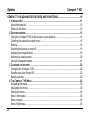 2
2
-
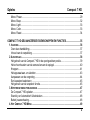 3
3
-
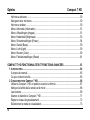 4
4
-
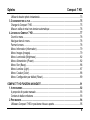 5
5
-
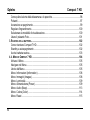 6
6
-
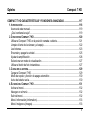 7
7
-
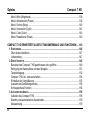 8
8
-
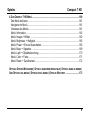 9
9
-
 10
10
-
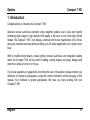 11
11
-
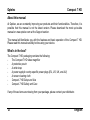 12
12
-
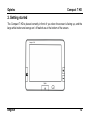 13
13
-
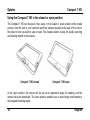 14
14
-
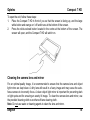 15
15
-
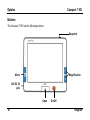 16
16
-
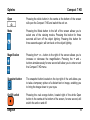 17
17
-
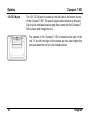 18
18
-
 19
19
-
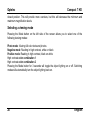 20
20
-
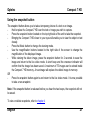 21
21
-
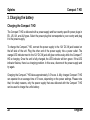 22
22
-
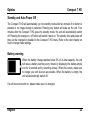 23
23
-
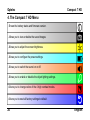 24
24
-
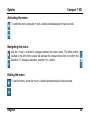 25
25
-
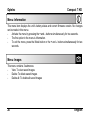 26
26
-
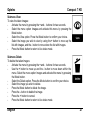 27
27
-
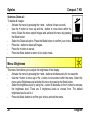 28
28
-
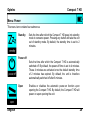 29
29
-
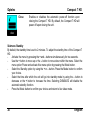 30
30
-
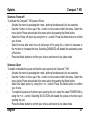 31
31
-
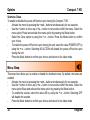 32
32
-
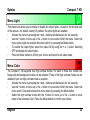 33
33
-
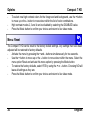 34
34
-
 35
35
-
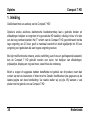 36
36
-
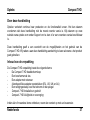 37
37
-
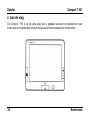 38
38
-
 39
39
-
 40
40
-
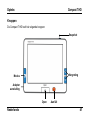 41
41
-
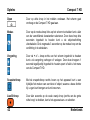 42
42
-
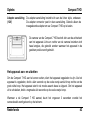 43
43
-
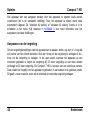 44
44
-
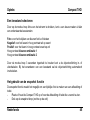 45
45
-
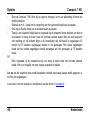 46
46
-
 47
47
-
 48
48
-
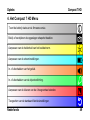 49
49
-
 50
50
-
 51
51
-
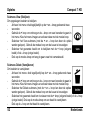 52
52
-
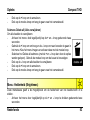 53
53
-
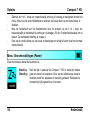 54
54
-
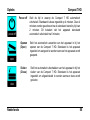 55
55
-
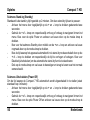 56
56
-
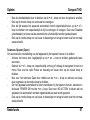 57
57
-
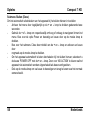 58
58
-
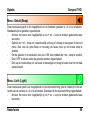 59
59
-
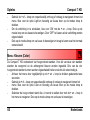 60
60
-
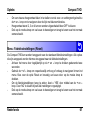 61
61
-
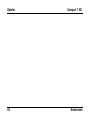 62
62
-
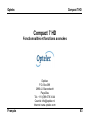 63
63
-
 64
64
-
 65
65
-
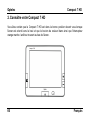 66
66
-
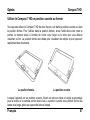 67
67
-
 68
68
-
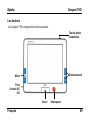 69
69
-
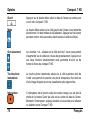 70
70
-
 71
71
-
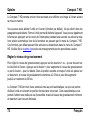 72
72
-
 73
73
-
 74
74
-
 75
75
-
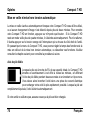 76
76
-
 77
77
-
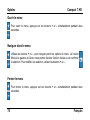 78
78
-
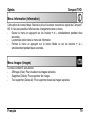 79
79
-
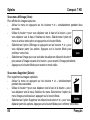 80
80
-
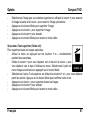 81
81
-
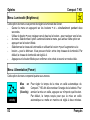 82
82
-
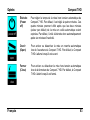 83
83
-
 84
84
-
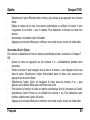 85
85
-
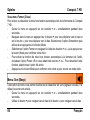 86
86
-
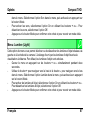 87
87
-
 88
88
-
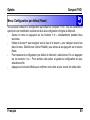 89
89
-
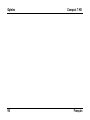 90
90
-
 91
91
-
 92
92
-
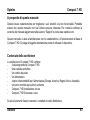 93
93
-
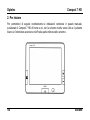 94
94
-
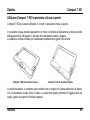 95
95
-
 96
96
-
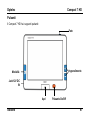 97
97
-
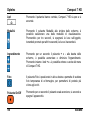 98
98
-
 99
99
-
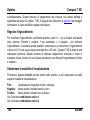 100
100
-
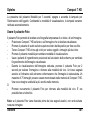 101
101
-
 102
102
-
 103
103
-
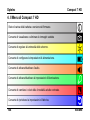 104
104
-
 105
105
-
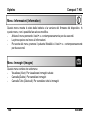 106
106
-
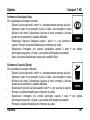 107
107
-
 108
108
-
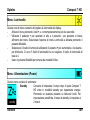 109
109
-
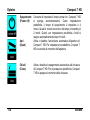 110
110
-
 111
111
-
 112
112
-
 113
113
-
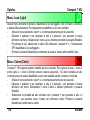 114
114
-
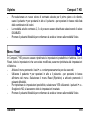 115
115
-
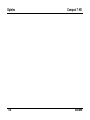 116
116
-
 117
117
-
 118
118
-
 119
119
-
 120
120
-
 121
121
-
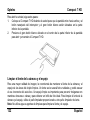 122
122
-
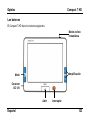 123
123
-
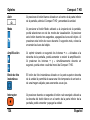 124
124
-
 125
125
-
 126
126
-
 127
127
-
 128
128
-
 129
129
-
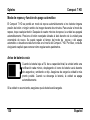 130
130
-
 131
131
-
 132
132
-
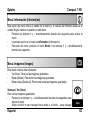 133
133
-
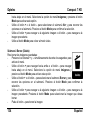 134
134
-
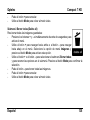 135
135
-
 136
136
-
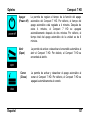 137
137
-
 138
138
-
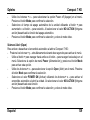 139
139
-
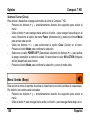 140
140
-
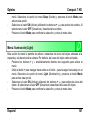 141
141
-
 142
142
-
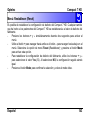 143
143
-
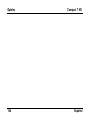 144
144
-
 145
145
-
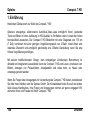 146
146
-
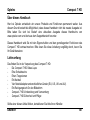 147
147
-
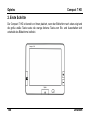 148
148
-
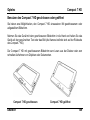 149
149
-
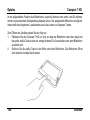 150
150
-
 151
151
-
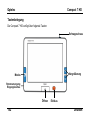 152
152
-
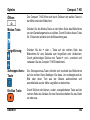 153
153
-
 154
154
-
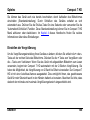 155
155
-
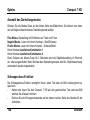 156
156
-
 157
157
-
 158
158
-
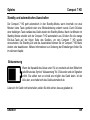 159
159
-
 160
160
-
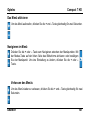 161
161
-
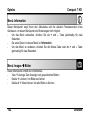 162
162
-
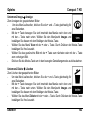 163
163
-
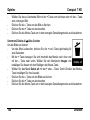 164
164
-
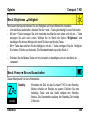 165
165
-
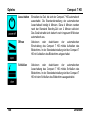 166
166
-
 167
167
-
 168
168
-
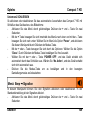 169
169
-
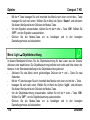 170
170
-
 171
171
-
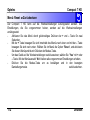 172
172
-
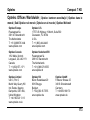 173
173
-
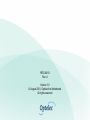 174
174